วิธีใช้ Midjourney เพื่อสร้าง AI Art ในปี 2023 (บทช่วยสอนโดยละเอียด)
เผยแพร่แล้ว: 2023-06-05ปัญญาประดิษฐ์ (AI) ได้นำโลกโดยพายุ ด้วยโปรแกรมสร้างข้อความเป็นรูปภาพจำนวนนับไม่ถ้วนที่ออกสู่ตลาด มีตัวเลือกมากมายให้ลองใช้ อย่างไรก็ตาม หากคุณต้องการสร้างภาพที่สมจริงที่สุดโดยใช้ตัวสร้างงานศิลปะ AI MidJourney เป็นหนึ่งในตัวเลือกที่ดีที่สุด ในโพสต์นี้ เราจะแนะนำคุณเกี่ยวกับขั้นตอนที่คุณต้องดำเนินการเพื่อเริ่มต้น พร้อมด้วยกลเม็ดเคล็ดลับบางประการเพื่อให้ได้ประโยชน์สูงสุดจากขั้นตอนดังกล่าว มาเริ่มกันเลย.
- 1 MidJourney คืออะไร?
- 2 เริ่มต้นใช้งาน MidJourney
- 2.1 ขั้นตอนที่ 1: การตั้งค่าความไม่ลงรอยกัน
- 2.2 ขั้นตอนที่ 2: การลงทะเบียนสำหรับการสมัครสมาชิก Midjourney
- 3 ทำความเข้าใจเครื่องมือและคุณลักษณะของ MidJourney
- 4 การสร้าง AI Art ด้วย Midjourney
- 5 เคล็ดลับในการใช้ Midjourney
- 5.1 มีความกระชับ
- 5.2 ใช้สไตล์และสื่อ
- 5.3 รวมแนวคิด
- 5.4 ใช้แสงสำหรับเอาต์พุตที่มีไดนามิกมากขึ้น
- 6 ตัวอย่างของศิลปะ AI Midjourney พร้อมคำแนะนำ
- 6.1 การใช้รูปภาพของคุณ
- 6.2 การใช้เอฟเฟกต์การผสม
- 7 ความคิดสุดท้ายเกี่ยวกับ MidJourney
MidJourney คืออะไร?

Midjourney เป็นตัวอย่างที่ยอดเยี่ยมของ AI กำเนิดที่สร้างภาพตามข้อความแจ้ง มันได้กลายเป็นหนึ่งในเครื่องมือยอดนิยมสำหรับการสร้างงานศิลปะ AI ควบคู่ไปกับ Dall-E และ Stable Diffusion Midjourney แตกต่างจากคู่แข่งตรงที่เป็นบริษัทที่ลงทุนเองและเป็นแหล่งปิด ดังนั้นการรู้แน่ชัดว่ามีอะไรอยู่ภายใต้ประทุนนั้นค่อนข้างคลุมเครือ เราทราบดีว่าต้องอาศัยเทคโนโลยีแมชชีนเลิร์นนิงอย่างมาก เช่น ภาษาขนาดใหญ่และโมเดลการแพร่กระจาย บางครั้งผลลัพธ์ที่ได้ก็น่าตกใจ น่าประทับใจเสมอ และสามารถมีคุณภาพที่เหมือนจริงมาก
ไม่เหมือนเครื่องกำเนิดงานศิลปะ AI อื่น ๆ ไม่มีการทดลองใช้ฟรี เป็นที่นิยมมากจนต้องสมัครสมาชิกก่อนใช้งาน ที่กล่าวว่าแผนขั้นต่ำของพวกเขามีความสมเหตุสมผลที่ $ 10 ต่อเดือน จากประสบการณ์ของเรา ถือว่าคุ้มค่ามากเมื่อพิจารณาจากระดับของรายละเอียด ความสมจริง และความคิดสร้างสรรค์ที่มีให้ นอกจากนี้ยังค่อนข้างง่ายในการเริ่มต้น ภายในเวลาไม่กี่นาที เราสามารถสร้างชุดภาพถ่ายที่มีรายละเอียดสูงและเหมือนจริงของสุนัขตัวหนึ่งที่กำลังใช้ชีวิตอยู่บนเตียงของรถบรรทุกได้จากการส่งข้อความง่ายๆ

เริ่มต้นใช้งาน MidJourney
สมัครสมาชิกช่อง Youtube ของเรา
ดังที่ได้กล่าวไว้ก่อนหน้านี้ Midjourney ไม่มีข้อเสนอให้ทดลองใช้ฟรีอีกต่อไป คุณจะต้องสมัครสมาชิกเพื่อสร้างงานศิลปะ AI เพื่อให้ได้ประโยชน์สูงสุดจากมัน เราจะแนะนำคุณตลอดขั้นตอนการตั้งค่าบัญชี Discord ของคุณและแสดงวิธีสมัคร Midjourney
ขั้นตอนที่ 1: การตั้งค่าความไม่ลงรอยกัน
ก่อนที่คุณจะสามารถสร้างงานศิลปะ AI ที่น่าทึ่งด้วย Midjourney คุณจะต้องสมัครหรือลงชื่อเข้าใช้บัญชี Discord ของคุณ หากคุณมีอยู่แล้ว คุณสามารถข้ามไปยังขั้นตอนถัดไป เริ่มต้นด้วยการไปที่หน้า Landing Page ของ Midjourney
คลิกที่ เข้าร่วมเบต้า
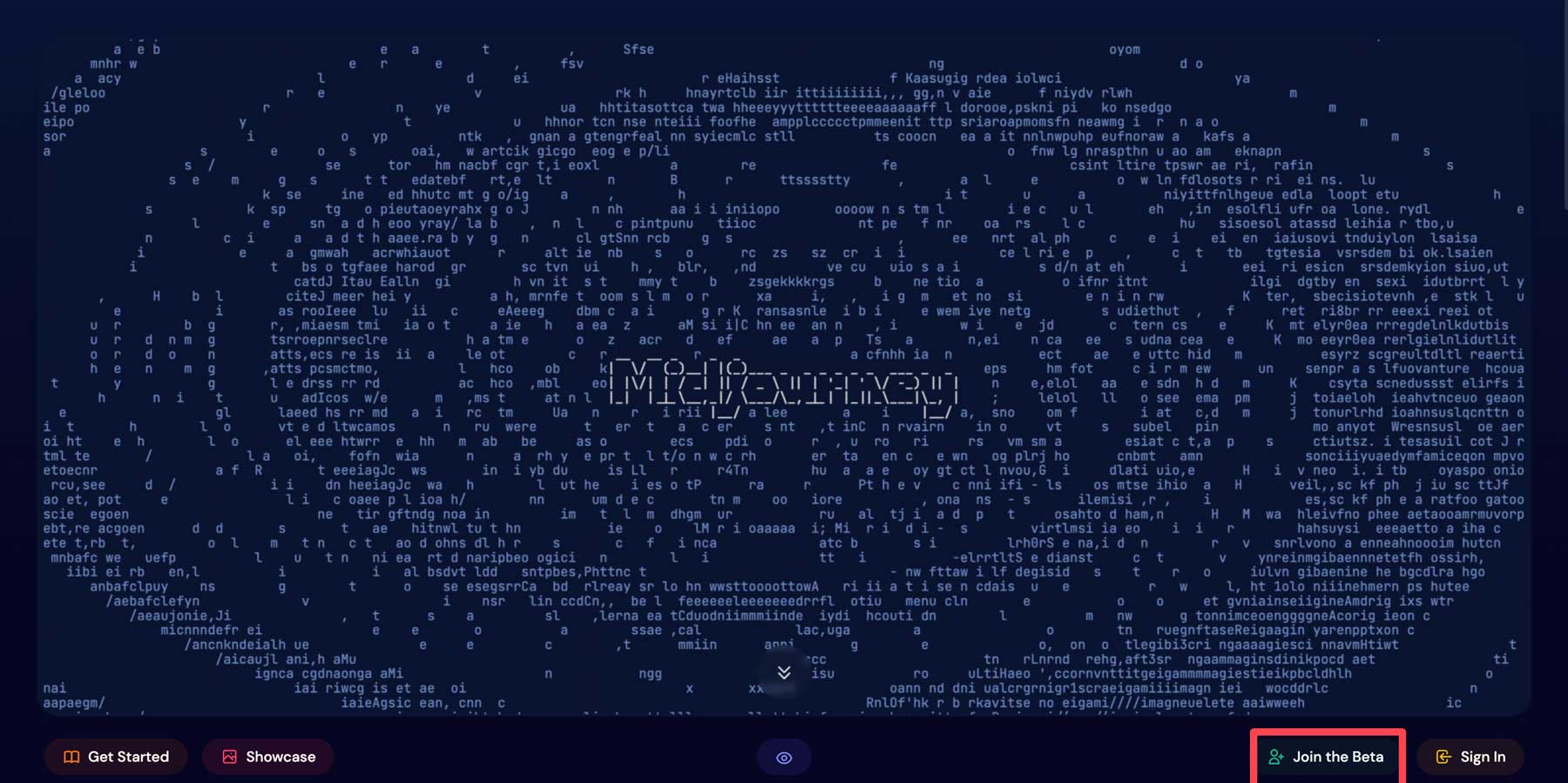
ซึ่งจะนำคุณไปยังหน้าจอใหม่ที่คุณสามารถสร้างบัญชี Discord เมื่อคุณกรอกฟิลด์ที่จำเป็นแล้ว ให้คลิกปุ่ม ดำเนินการต่อ หรือหากคุณมี Discord อยู่แล้ว ให้คลิก มีบัญชีอยู่แล้ว
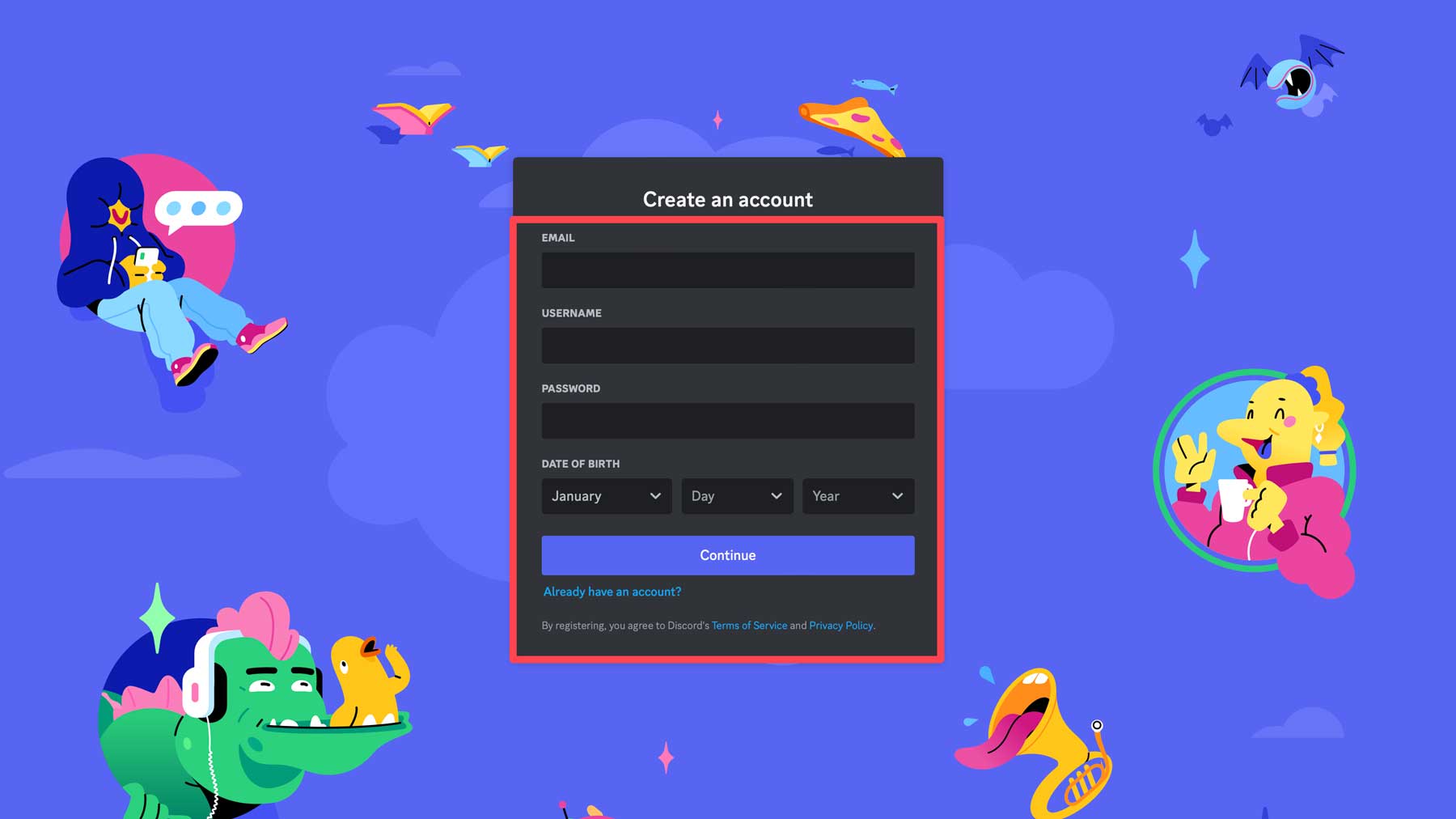
จากนั้นคลิก ปุ่ม + ใกล้กับด้านบนซ้ายของแถบเครื่องมือ Discord วิธีนี้ช่วยให้คุณเพิ่มเซิร์ฟเวอร์ Midjourney ลงในบัญชี Discord ของคุณได้
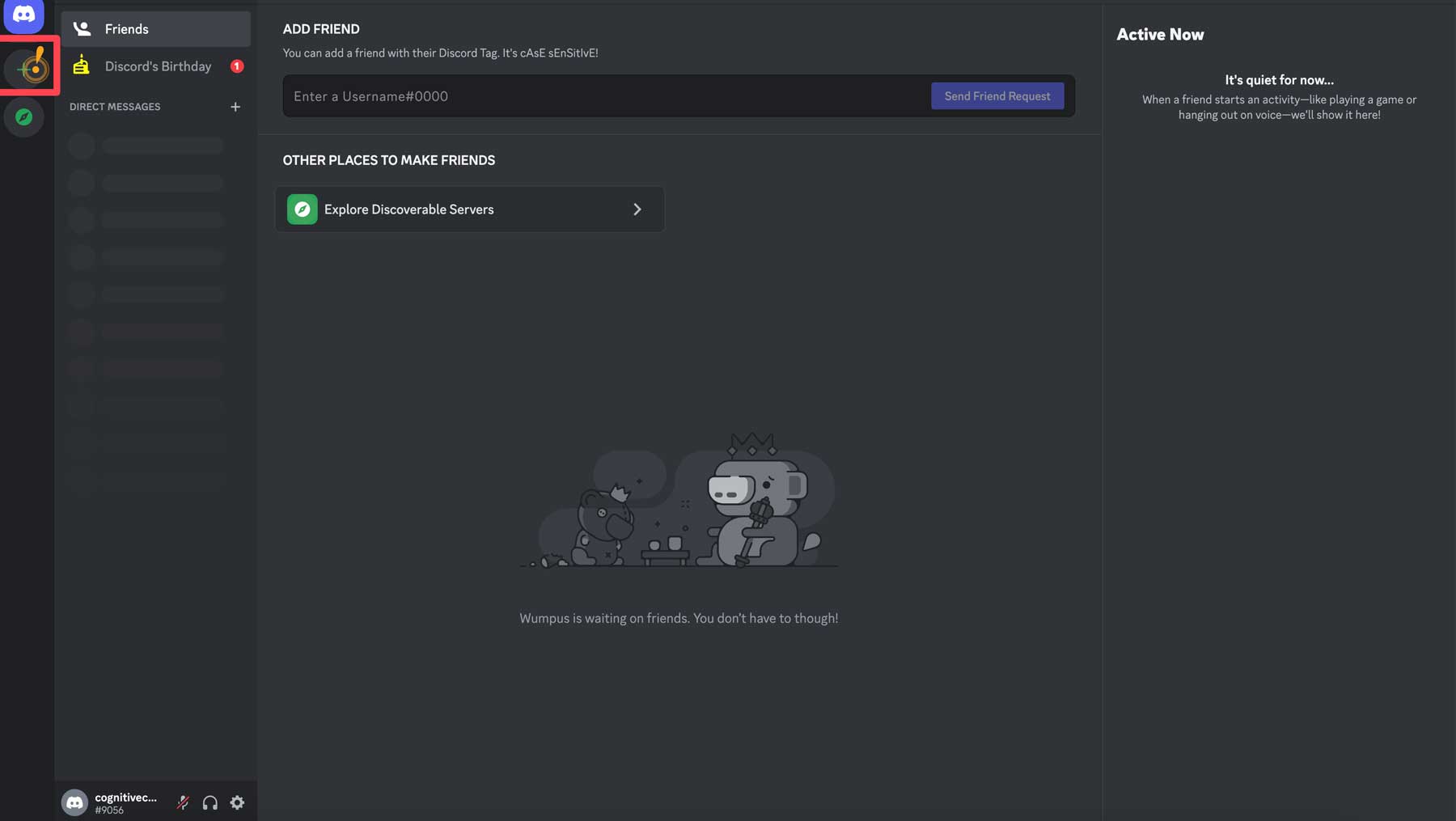
ป๊อปอัปจะปรากฏขึ้นพร้อมตัวเลือกต่างๆ คลิก เข้าร่วมเซิร์ฟเวอร์ สำหรับบทช่วยสอนนี้
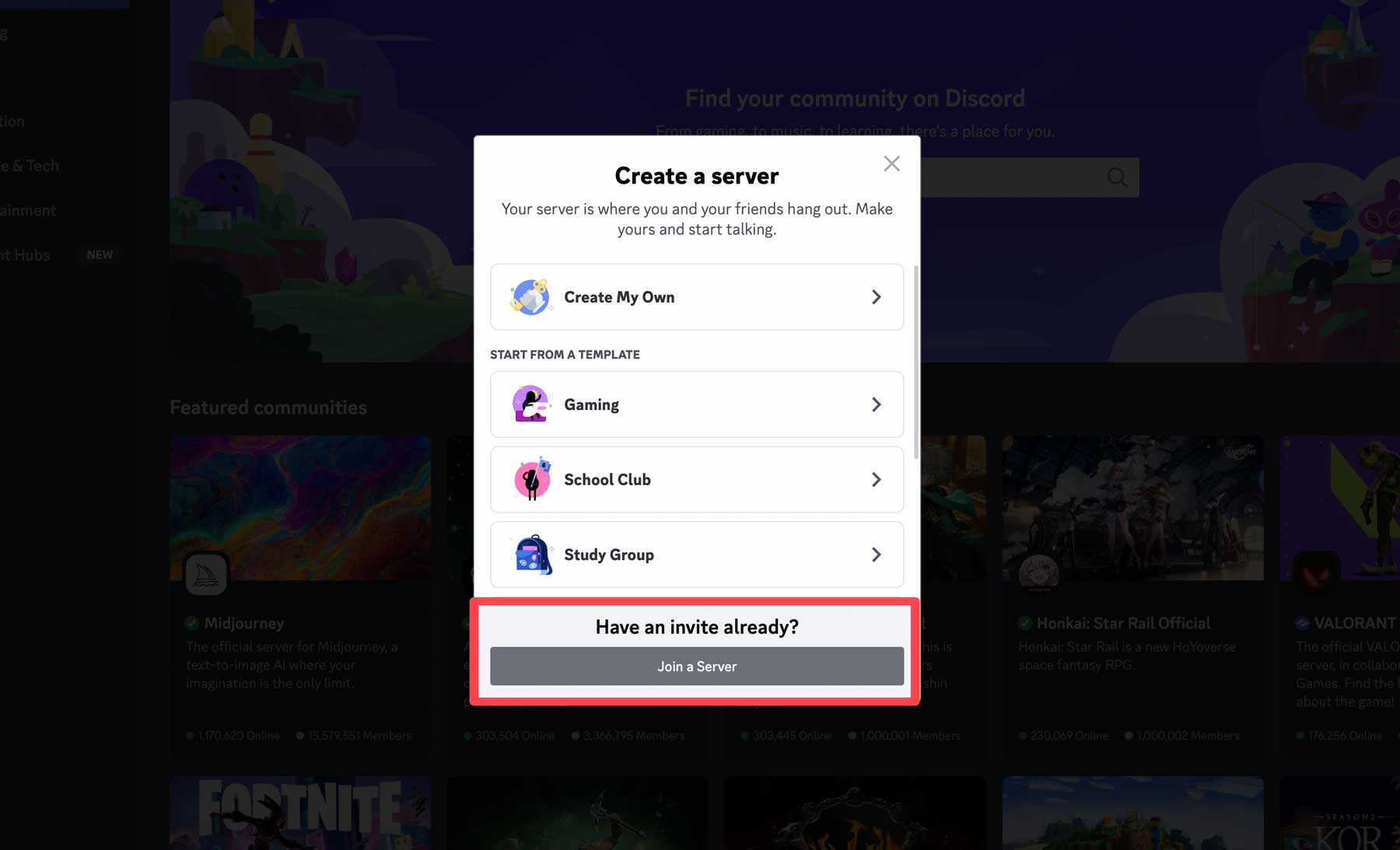
ถัดไป คลิก ไม่มีคำเชิญ สิ่งนี้ทำให้คุณสามารถเรียกดูเซิร์ฟเวอร์ที่คุณต้องการเข้าร่วม
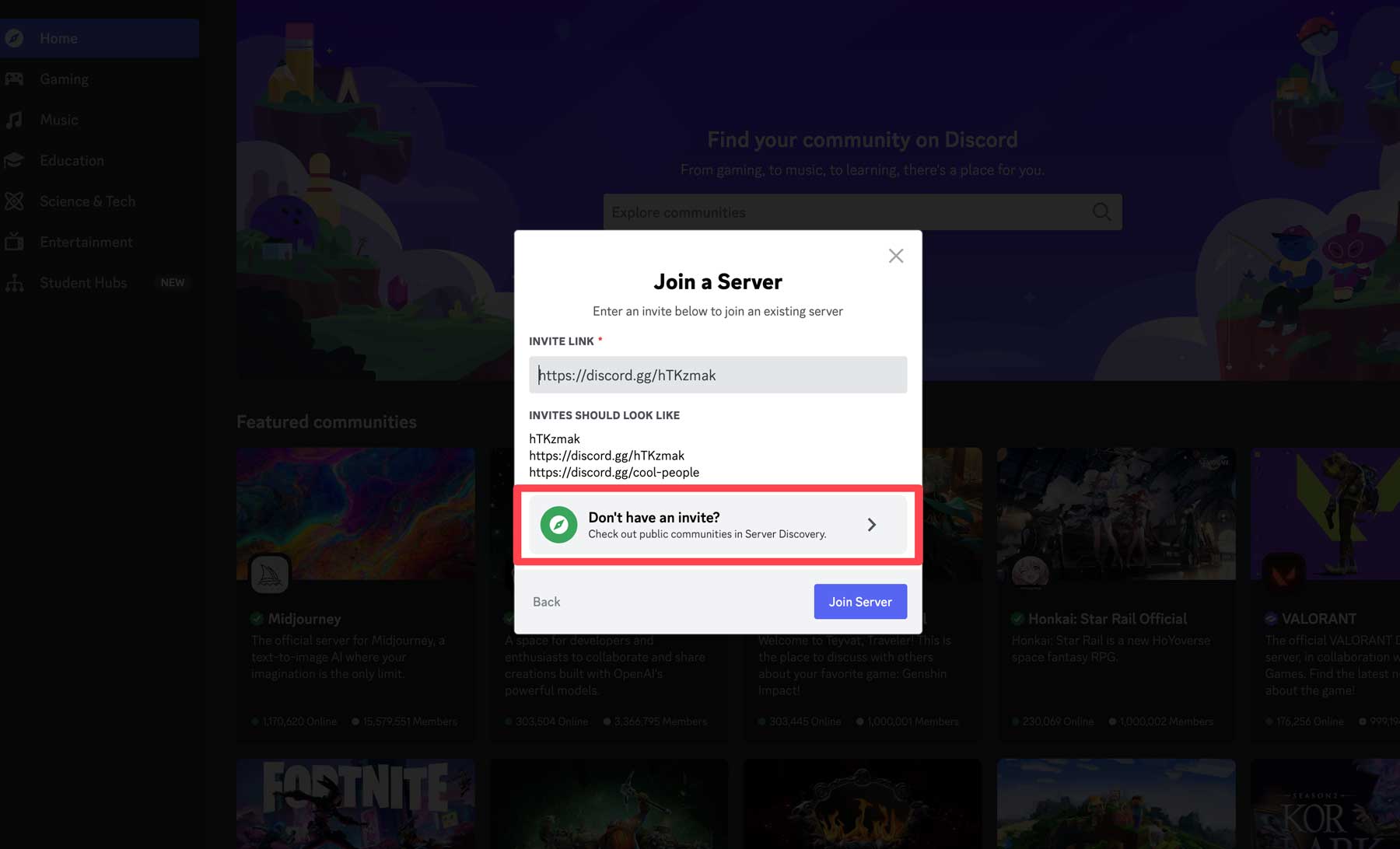
ค้นหา Midjourney ใต้ชุมชนเด่น จากนั้นคลิกที่ชุมชนนั้น
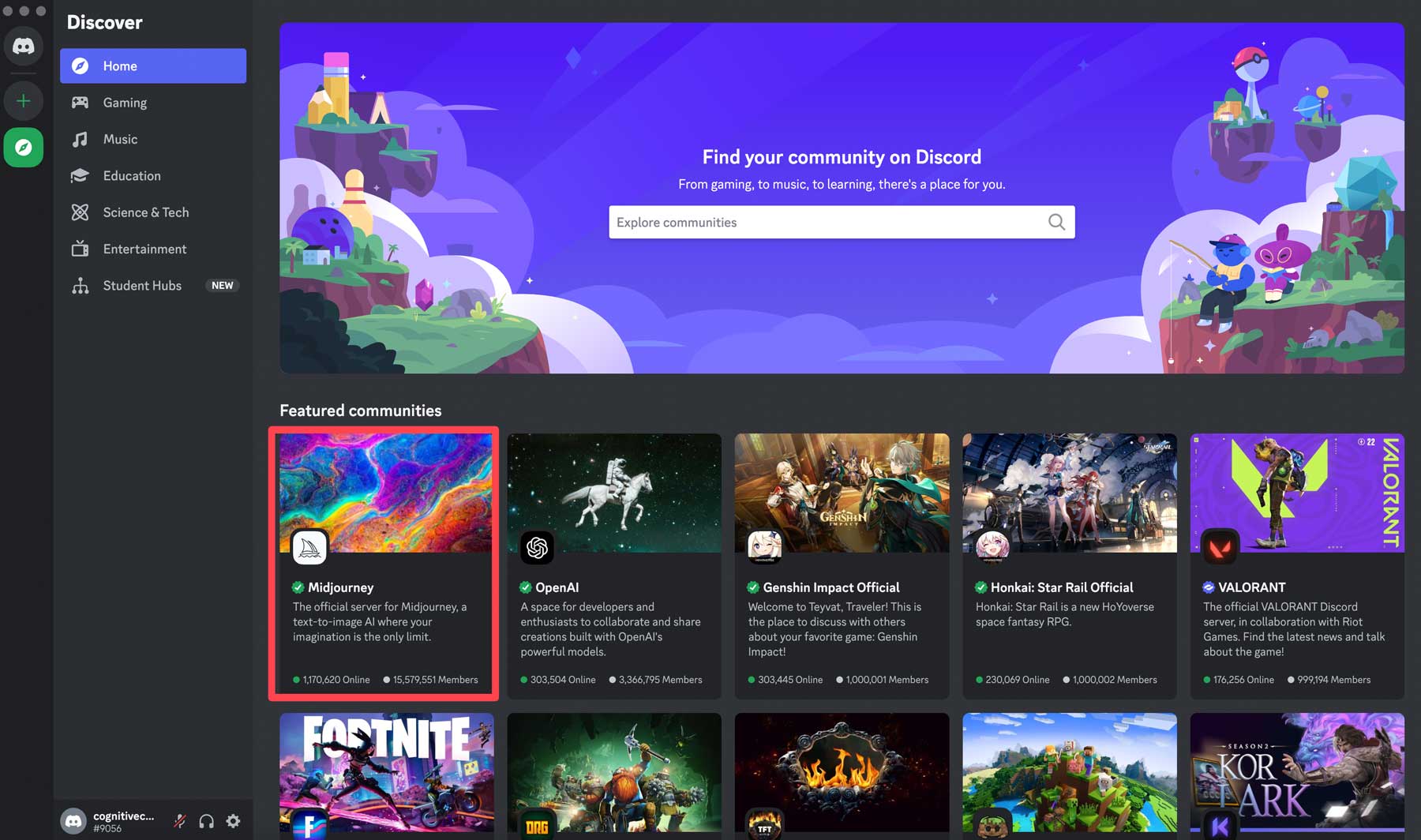
เมื่อเข้าสู่ระบบแล้ว คุณจะถูกนำไปยังเซิร์ฟเวอร์ Midjourney Discord ในฐานะสมาชิกฟรี คุณจะไม่มีตัวเลือกในการสร้างภาพ แต่คุณสามารถสำรวจอินเทอร์เฟซเพื่อดูว่าเอะอะทั้งหมดเกี่ยวกับอะไร คุณสามารถเรียกดูงานศิลปะของผู้ใช้รายอื่นได้โดยไปที่ห้องต่างๆ เช่น newbies-4 เพื่อทำความเข้าใจว่า Midjourney ทำงานอย่างไร
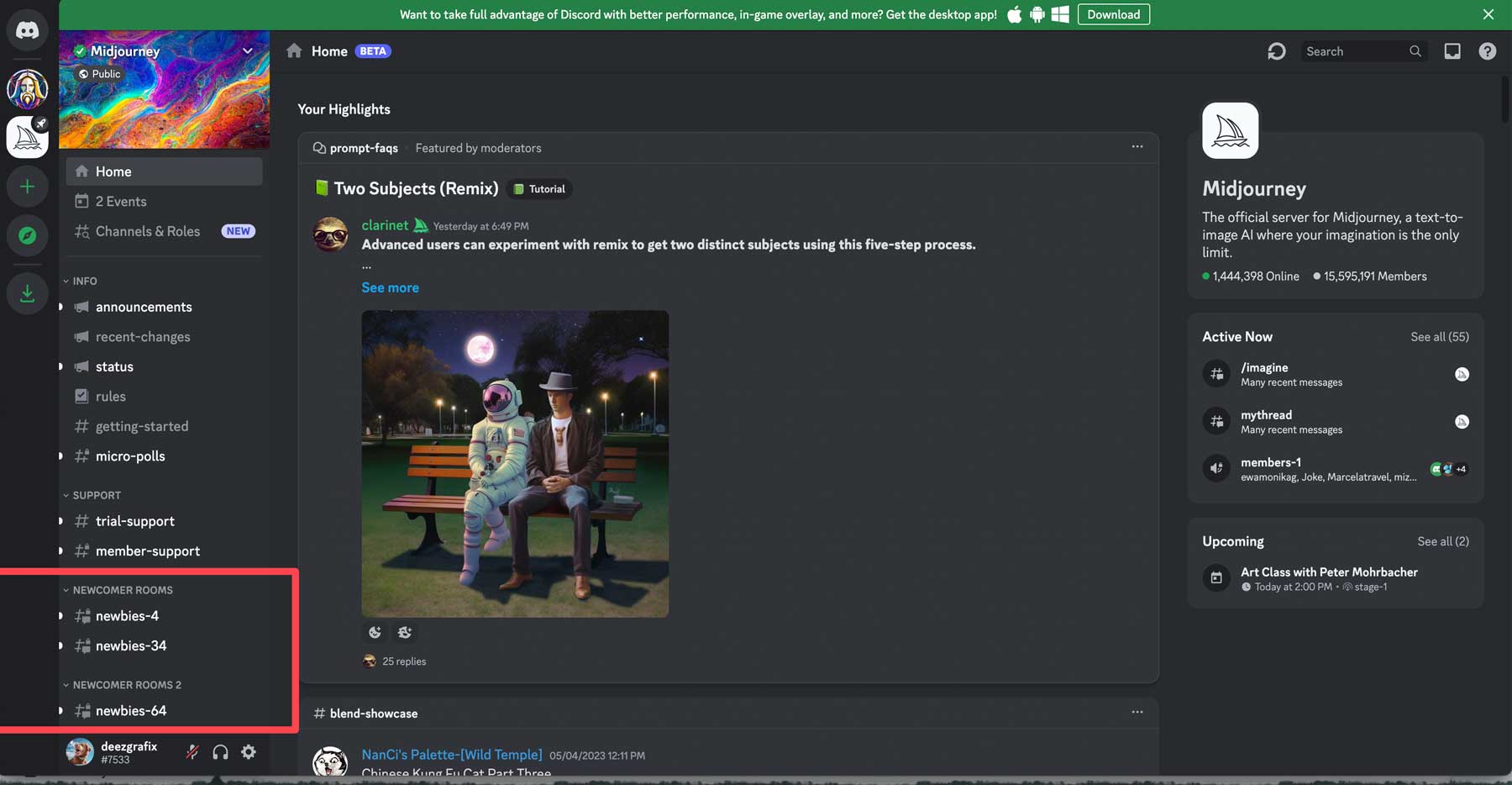
ขั้นตอนที่ 2: ลงทะเบียนเพื่อสมัครสมาชิก Midjourney
ในการสร้างอาร์ตเวิร์ค คุณต้องสมัครสมาชิก Midjourney เราจะแนะนำวิธีที่ง่ายที่สุดให้คุณทราบ ใกล้ด้านล่างของหน้าจอ คุณจะพบข้อความแจ้ง คลิกภายในนั้นแล้วเริ่มพิมพ์ /subscribe การดำเนินการนี้จะแสดงข้อความแจ้งการสมัครสมาชิก เพื่อให้คุณลงชื่อสมัครใช้หนึ่งในแผนชำระเงินของ Midjourney คลิก สมัคร Midjourney จากนั้นคลิก Enter บนแป้นพิมพ์ของคุณ
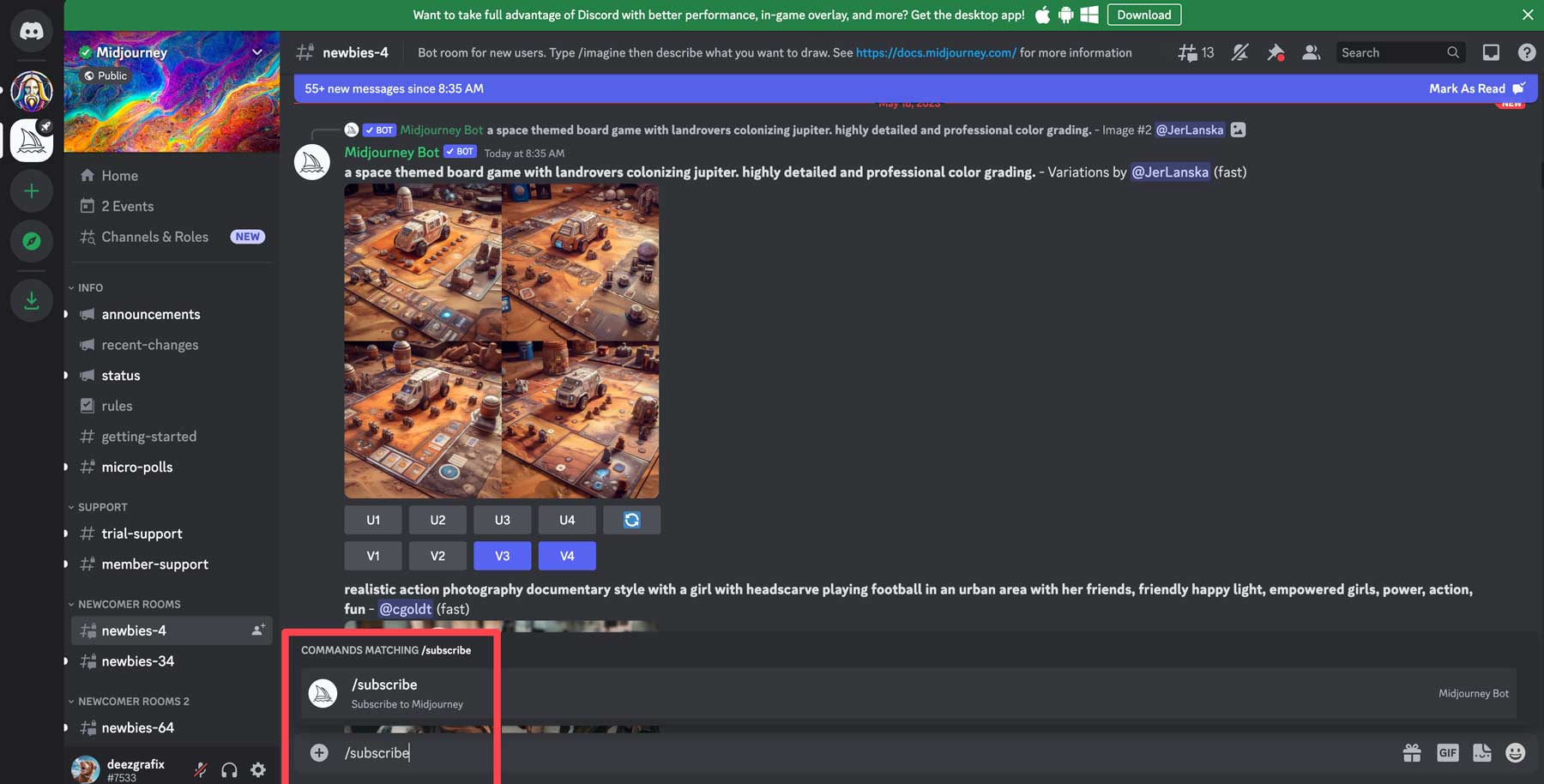
บอทจะนำคุณไปยังหน้าสมัครสมาชิกเพื่อเลือกระดับแผนที่ตรงกับความต้องการของคุณ มีสามระดับ: ขั้นพื้นฐาน ซึ่งมีค่าใช้จ่าย $10 ต่อเดือน มาพร้อมกับรุ่น 200 ต่อเดือน และให้ห้องสนทนาส่วนตัวแก่คุณเพื่อสร้างภาพ แผนถัดไป แบบมาตรฐาน ให้คุณสร้างภาพได้ 15 ชั่วโมง สร้างแบบสบายๆ (ช้า) ได้ไม่จำกัด และห้องแชทส่วนตัวในราคา $30 ต่อเดือน สุดท้ายคือแผน Pro ซึ่งมีค่าใช้จ่าย $60 ต่อเดือน และให้การสร้างภาพที่รวดเร็ว 30 ชั่วโมง ห้องสนทนาฟรี และการสร้างภาพที่ผ่อนคลายได้ไม่จำกัดในราคา $60 ต่อเดือน
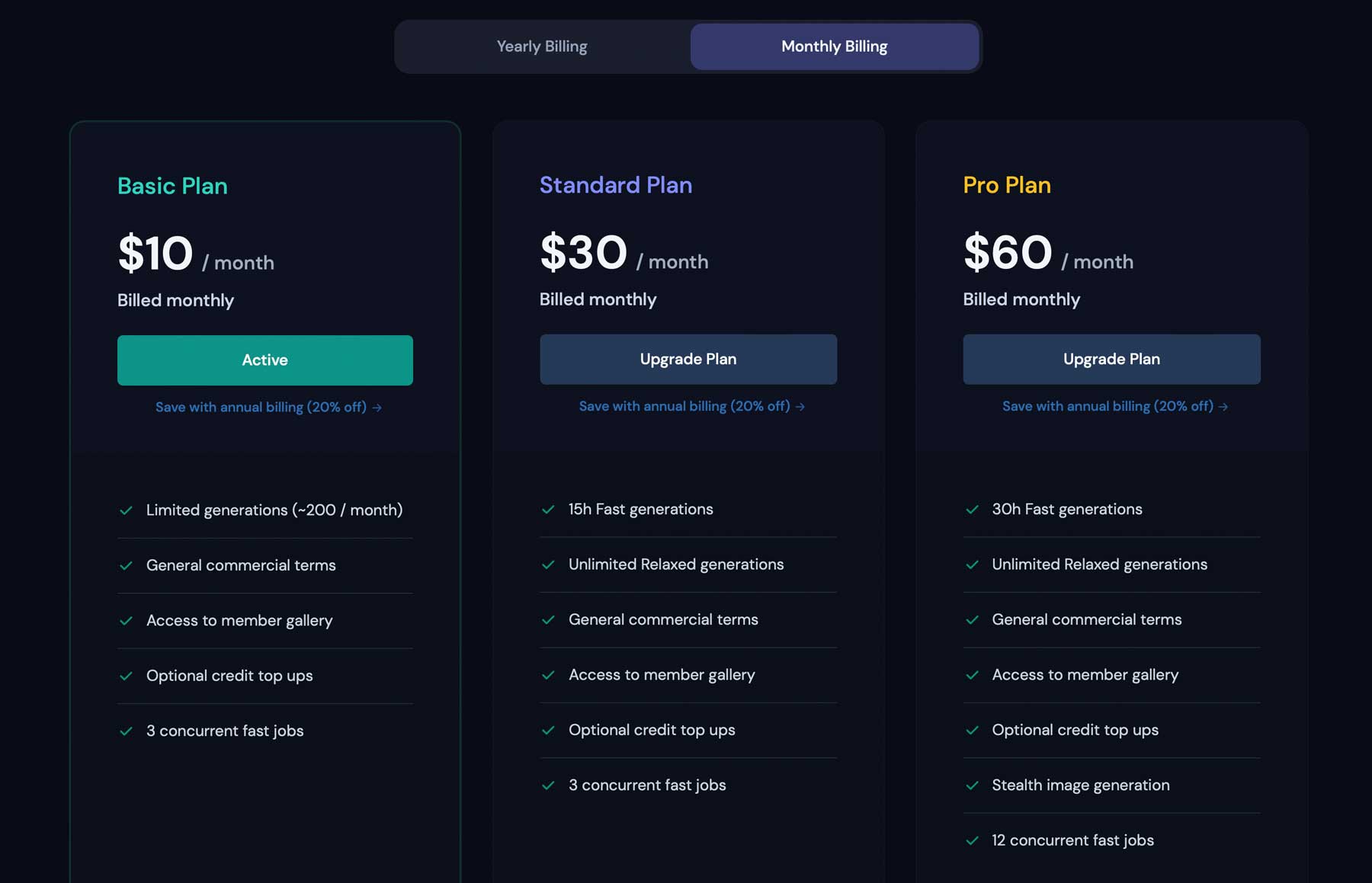
แผนพื้นฐานเป็นตัวเลือกที่ดีที่สุดของคุณหากคุณกำลังเริ่มต้น ช่วยให้คุณสำรวจแพลตฟอร์ม สร้างรูปภาพ และทำความคุ้นเคยกับอินเทอร์เฟซและวิธีการทำงานของข้อความแจ้ง หากคุณชอบสิ่งที่คุณเห็น คุณสามารถอัปเกรดเป็นระดับที่สูงขึ้นได้เสมอเพียงแค่ป้อนข้อความแจ้ง /subscribe เพื่อนำคุณไปยังบัญชีของคุณ ซึ่งคุณสามารถอัปเกรดได้อย่างง่ายดาย
ทำความเข้าใจเกี่ยวกับเครื่องมือและคุณลักษณะของ MidJourney
เมื่อเริ่มต้นครั้งแรก Midjourney อาจวุ่นวาย แม้ว่าจะเป็นความคิดที่ดีที่จะตรวจสอบห้องสำหรับผู้มาใหม่เพื่อทำความเข้าใจว่าสิ่งต่างๆ ทำงานอย่างไร การติดตามให้ทันอาจเป็นเรื่องยาก ผู้คนหลายพันคนอยู่ในห้องมือใหม่ในเวลาใดก็ตาม ทำให้ยากต่อการเห็นภาพที่คุณสร้างขึ้น วิธีที่ดีที่สุดคือดาวน์โหลดและติดตั้งแอป Discord ที่ซึ่งคุณสามารถเข้าถึงข้อความส่วนตัวด้วย Midjourney ทำให้การดูและแก้ไขรูปภาพของคุณตรงไปตรงมามากขึ้น หากต้องการดาวน์โหลดแอป ให้คลิกที่แถบสีเขียวลอยอยู่ด้านบนของหน้าจอ Discord จะตรวจจับระบบปฏิบัติการของคุณและแนะนำเวอร์ชันแอพที่ถูกต้องโดยอัตโนมัติ
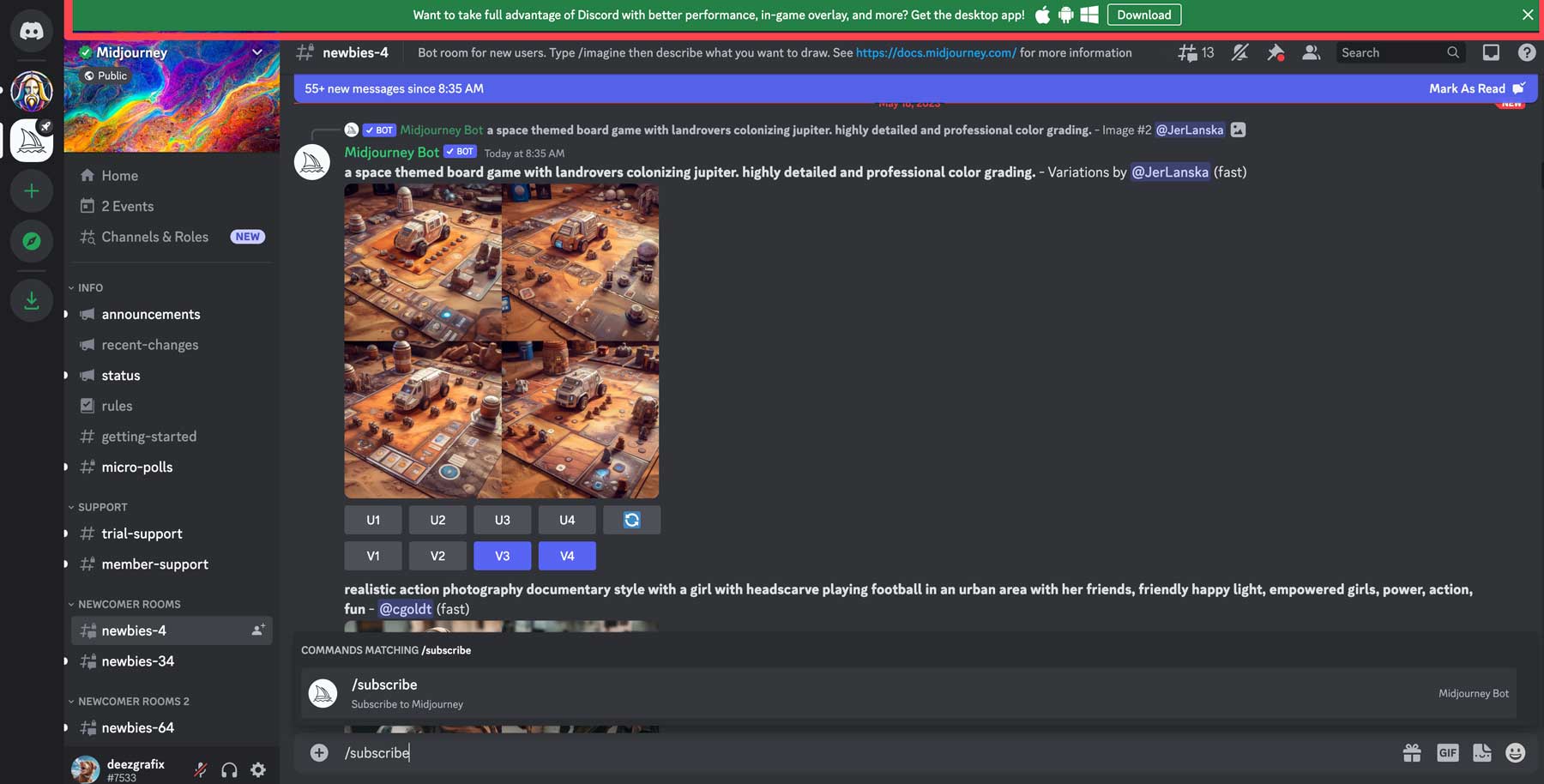
เมื่อติดตั้งแล้ว คุณสามารถคลิก ไอคอน Discord ที่ด้านซ้ายบนของแอปเพื่อเข้าถึงห้องแชทส่วนตัวของคุณ
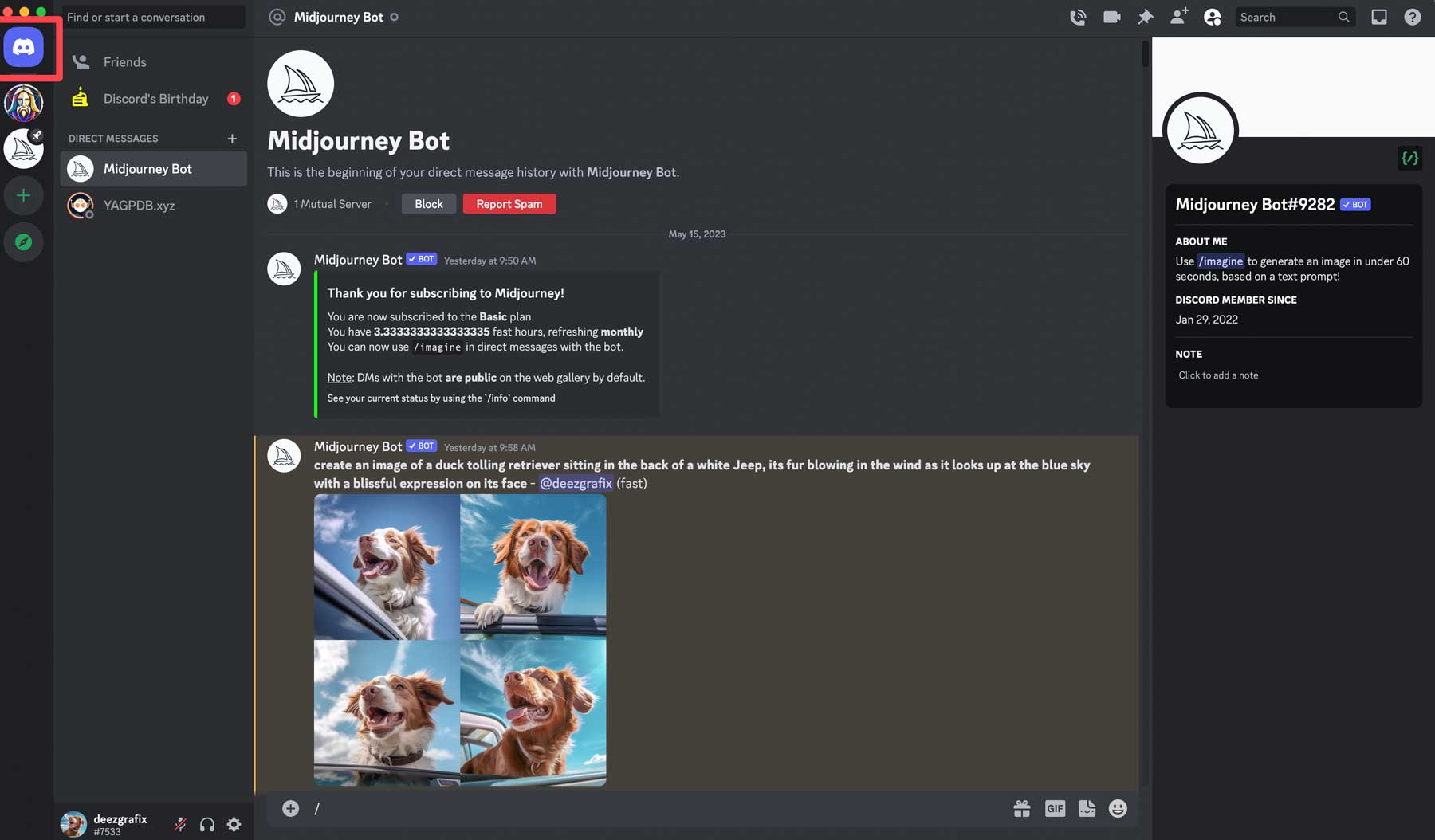
การใช้ข้อความส่วนตัวมีอินเทอร์เฟซที่วุ่นวายน้อยกว่ามาก ซึ่งคุณสามารถสร้างรูปภาพและดูได้อย่างง่ายดายในการแชทส่วนตัวโดยไม่รบกวนการดูรูปภาพของผู้ใช้รายอื่น อย่างไรก็ตาม การมีส่วนร่วมในห้องกลุ่มเป็นวิธีที่ยอดเยี่ยมในการหาแรงบันดาลใจและดูว่าคนอื่นใช้อะไรเพื่อสร้างภาพที่สวยงาม
สร้าง AI Art ด้วย Midjourney
ก่อนเริ่มภารกิจของคุณเพื่อสร้างงานศิลปะ AI ที่ไม่เหมือนใคร มีคำสั่งพื้นฐานสองสามข้อที่คุณควรทราบ ก่อนอื่น พรอมต์ใดๆ ต้องขึ้นต้นด้วย / ตัวอย่างเช่น เมื่อต้องการสร้างภาพใหม่ คุณจะต้องป้อนบางสิ่งตามบรรทัดเหล่านี้: /จินตนาการภาพสุนัขที่อยู่บนเตียงรถบรรทุก ในเวลาไม่ถึงนาที ภาพชุดแรกของคุณจะปรากฏขึ้น
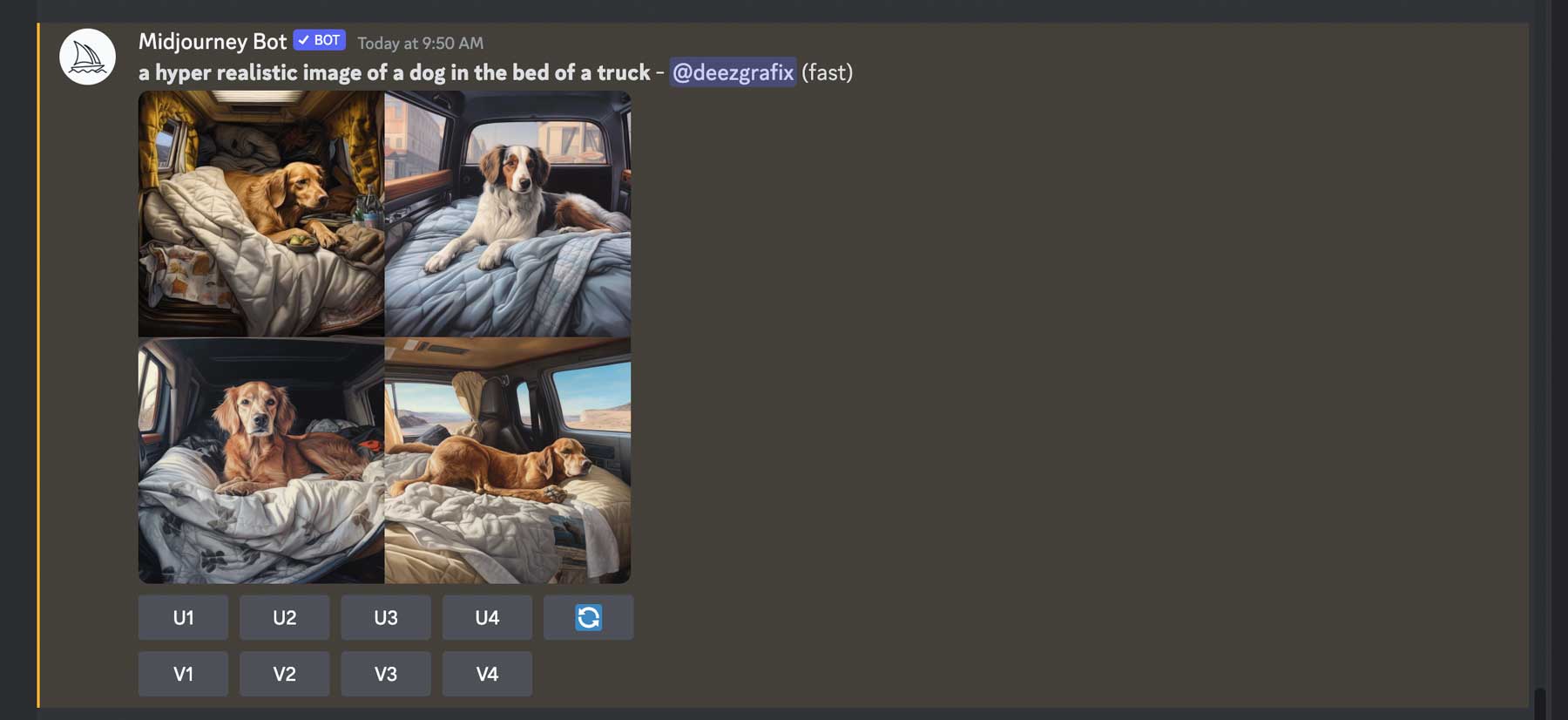
เมื่อภาพชุดแรกของคุณปรากฏขึ้น คุณจะสังเกตเห็นชุดของปุ่มต่างๆ ที่อยู่ข้างใต้ แถวบนสุดของปุ่มมีไว้สำหรับ ขยายขนาด ภาพที่สร้างขึ้นตั้งแต่หนึ่งภาพขึ้นไป มีหมายเลข U1 – U4 ซึ่งใช้เพื่อระบุรูปภาพในลำดับ ตัวอย่างเช่น หากคุณต้องการขยายภาพที่สอง ให้คลิกปุ่ม U2 ที่แถวบนสุด
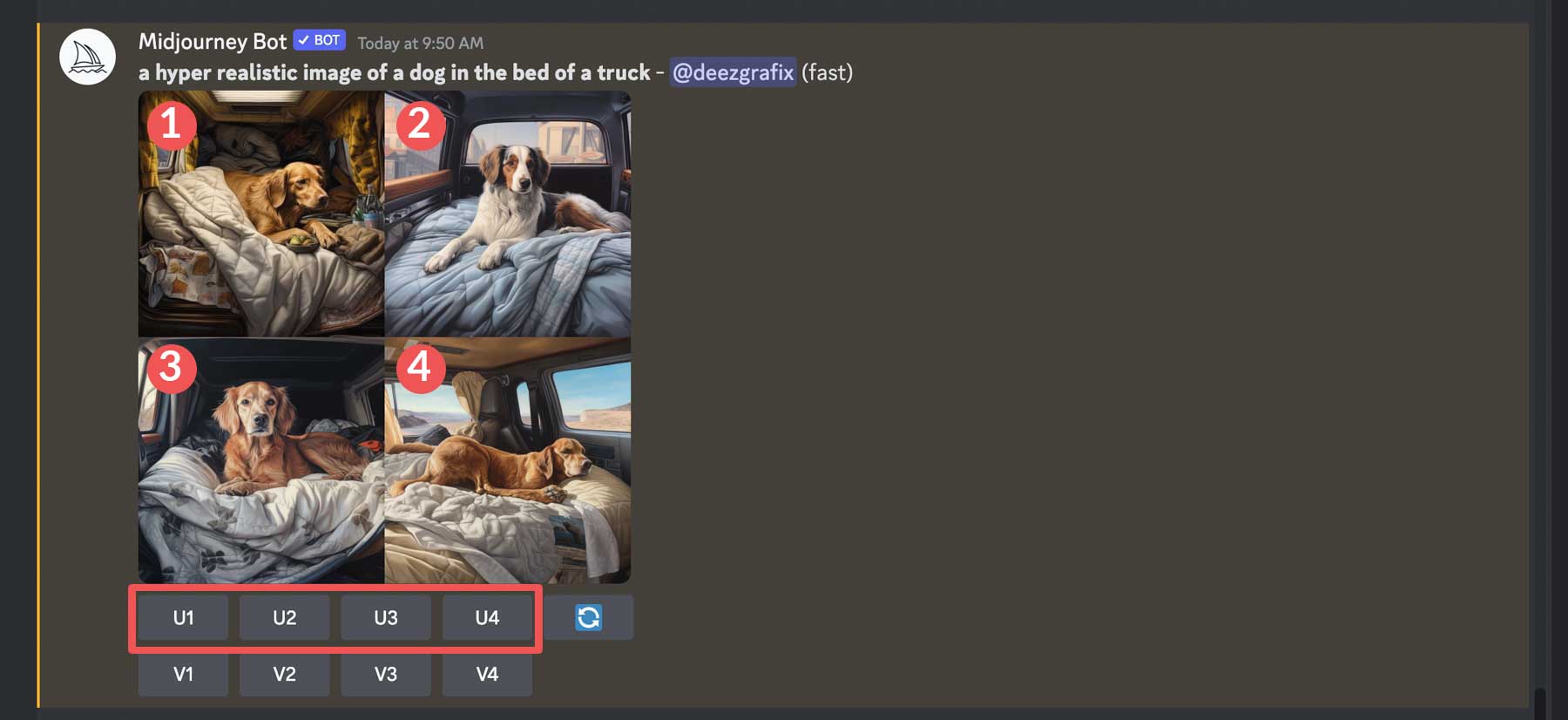
ทางด้านขวาของแถวแรกคือ ปุ่มสร้างใหม่ นี่เป็นเครื่องมือที่ยอดเยี่ยมหากคุณไม่พอใจกับภาพชุดแรกที่ Midjourney สร้างขึ้นสำหรับคุณ คลิกปุ่มสร้างใหม่เพื่อขอให้ Midjourney ลองใช้แนวคิดอื่นตามพรอมต์ดั้งเดิม

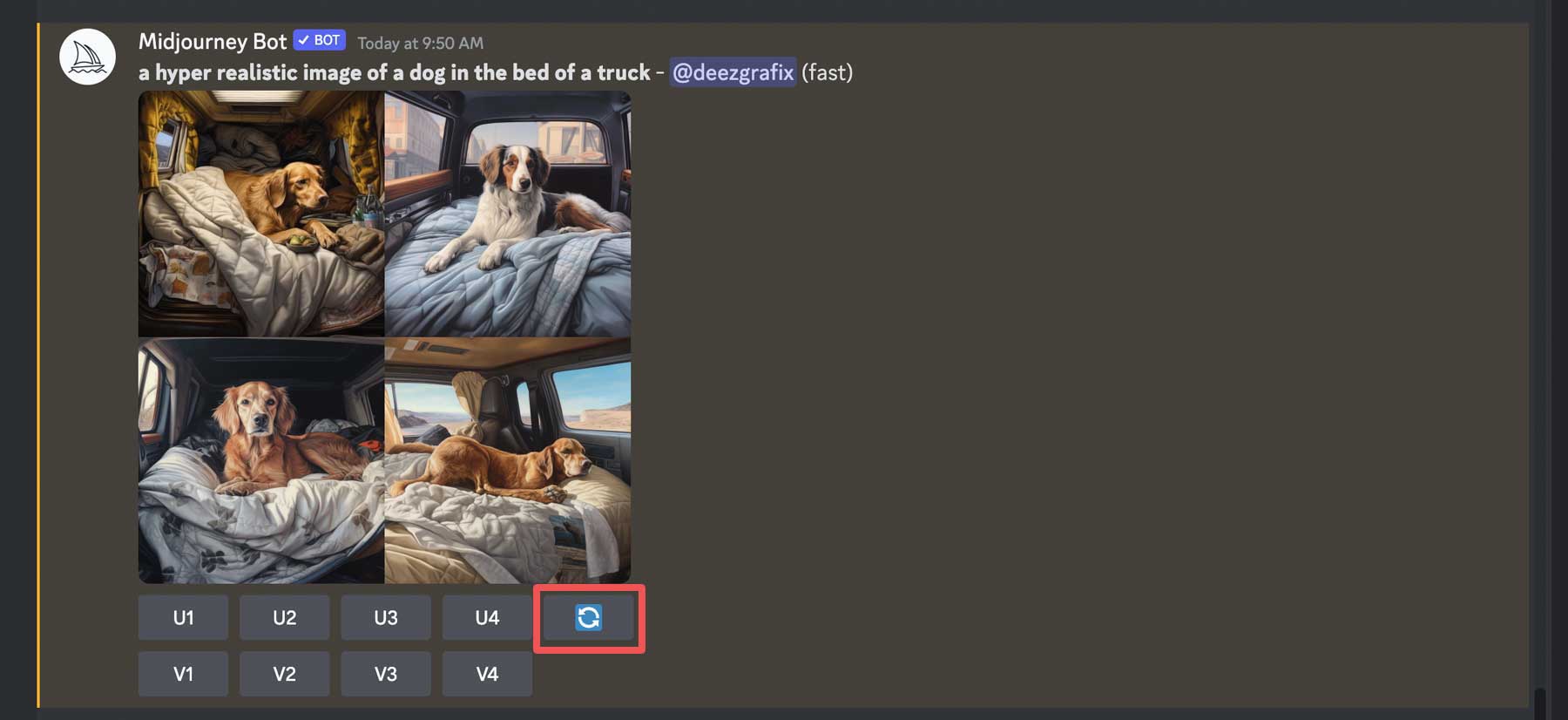
สุดท้าย ปุ่มแถวที่สองใช้สำหรับ รูปแบบต่างๆ หมายเลข V1 – V4 คุณสามารถเลือกปุ่มที่ตรงกับรูปภาพที่คุณต้องการสร้างรูปแบบต่างๆ เมื่อคลิกแล้ว Midjourney จะถ่ายภาพนั้นและสร้างรูปแบบต่างๆ
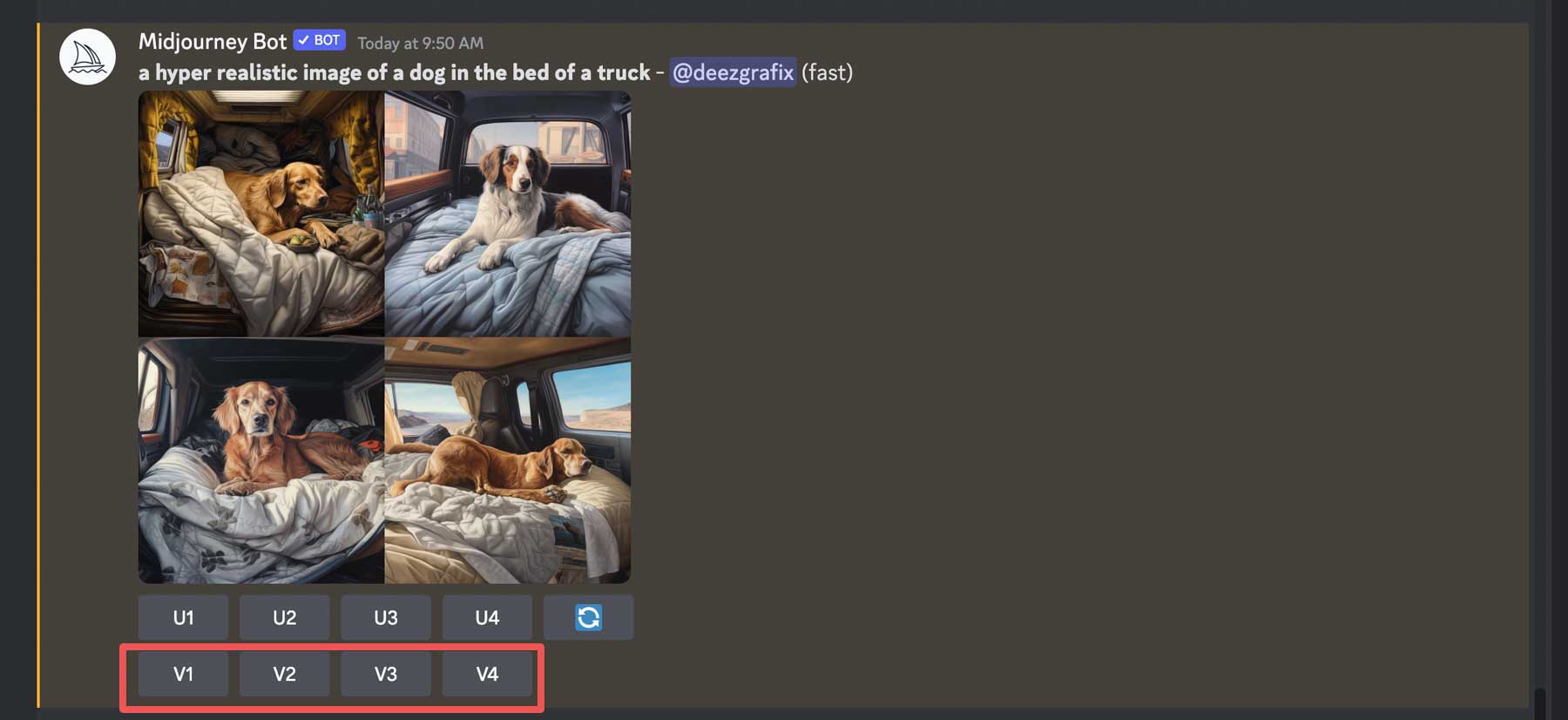
นอกจากการแจ้ง Imagine แล้ว ยังมีคำสั่งอื่นๆ อีกสองสามคำสั่งที่ควรทราบ นี่คือรายการคำสั่งพื้นฐานทั้งหมดภายใน Midjourney
จินตนาการคำสั่ง
หากคุณต้องการควบคุมเอาต์พุตของ Imagine prompts คุณสามารถป้อนพารามิเตอร์เพิ่มเติมที่อยู่เบื้องหลัง / Imagine คุณสามารถเลือกสิ่งต่างๆ เช่น สัดส่วนภาพ ระดับการจัดรูปแบบ และอื่นๆ ตัวอย่างเช่น เราป้อนพรอมต์นี้เพื่อสร้างรูปภาพที่มีคุณภาพของรูปภาพเป็น 3 และน้ำหนักพรอมต์ของรูปภาพเท่ากับ 0.25: /จินตนาการแมวและสุนัข –q3 –iw 0.25 เราสั่งให้ Midjourney สร้างภาพแมวและสุนัข โดยกำหนดคุณภาพของภาพเป็น 3 และตั้งค่าน้ำหนักภาพเป็น 0.25 น้ำหนักของรูปภาพช่วยให้ Midjourney ทราบว่าคุณต้องการให้รูปภาพของคุณมีความสัมพันธ์กับข้อความแจ้งมากน้อยเพียงใด น้ำหนักที่มากขึ้นจะทำให้ได้ภาพที่เกี่ยวข้องกับพรอมต์ของคุณอย่างใกล้ชิด ในทางตรงกันข้าม บอทที่ต่ำกว่าจะทำให้บอทมีอิสระในการสร้างภาพมากขึ้น
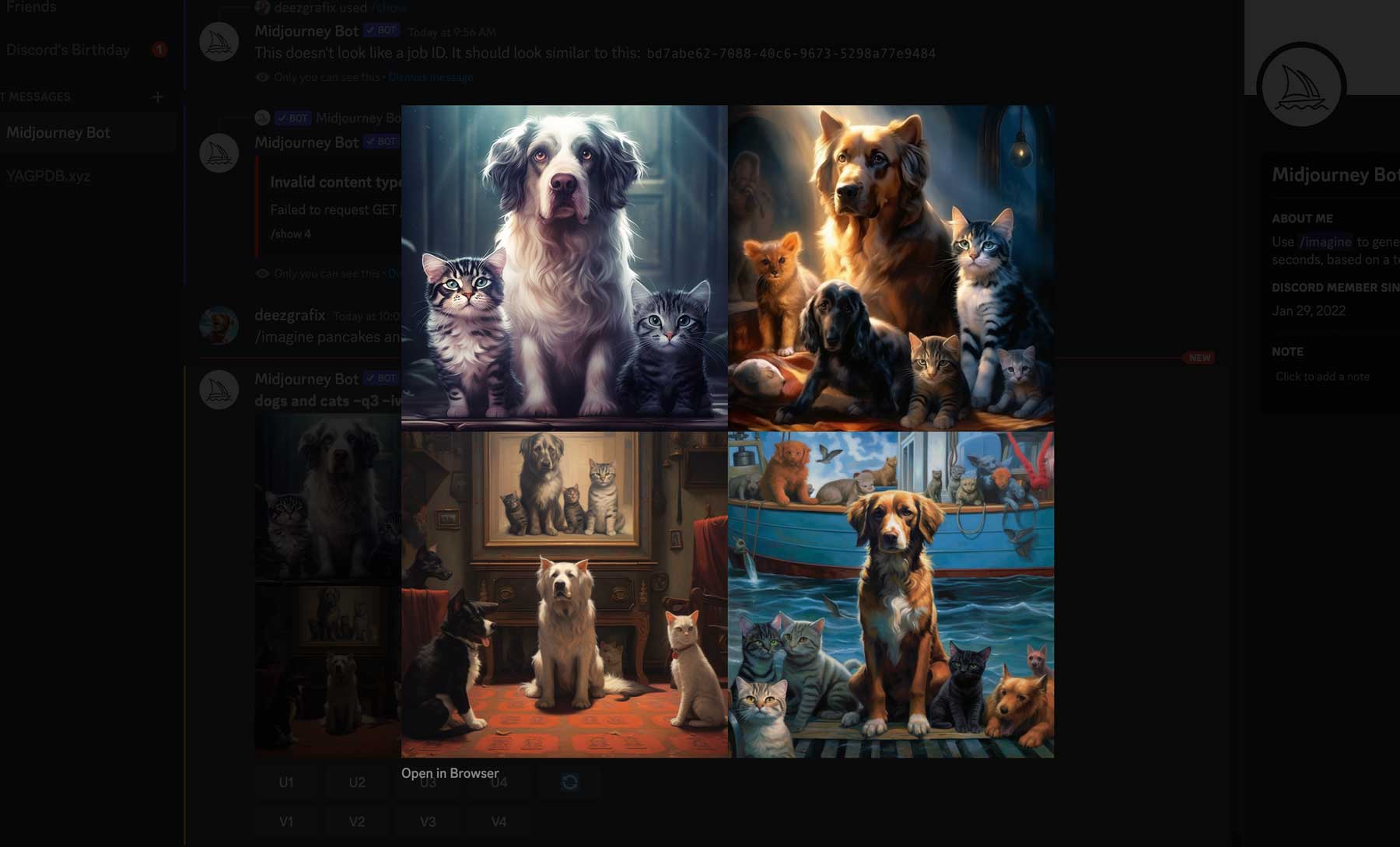
นอกจากนี้ยังมีคำสั่งอัตราส่วนกว้างยาวซึ่งมีประโยชน์สำหรับการเปลี่ยนความกว้างและความสูงของรูปภาพของคุณ ตามค่าเริ่มต้น Midjourney จะสร้างภาพสี่เหลี่ยมจัตุรัสที่มีความละเอียดเอาต์พุต 1024 x 1024 พิกเซล หากคุณต้องการสร้างภาพที่ไม่เป็นสี่เหลี่ยมจัตุรัส คุณจะต้องระบุอัตราส่วนกว้างยาว ตัวอย่างเช่น เราใช้ข้อความแจ้งนี้เพื่อสร้างภาพถ่ายที่มีอัตราส่วนภาพ 16:9 ซึ่งเป็น ภาพทิวทัศน์ที่สวยงามสมจริงและมีภูเขาเป็นฉากหลัง ทะเลสาบน้ำแข็งอยู่เบื้องหน้า มีเด็กเล่นสเก็ตน้ำแข็ง –ar 16:9 :
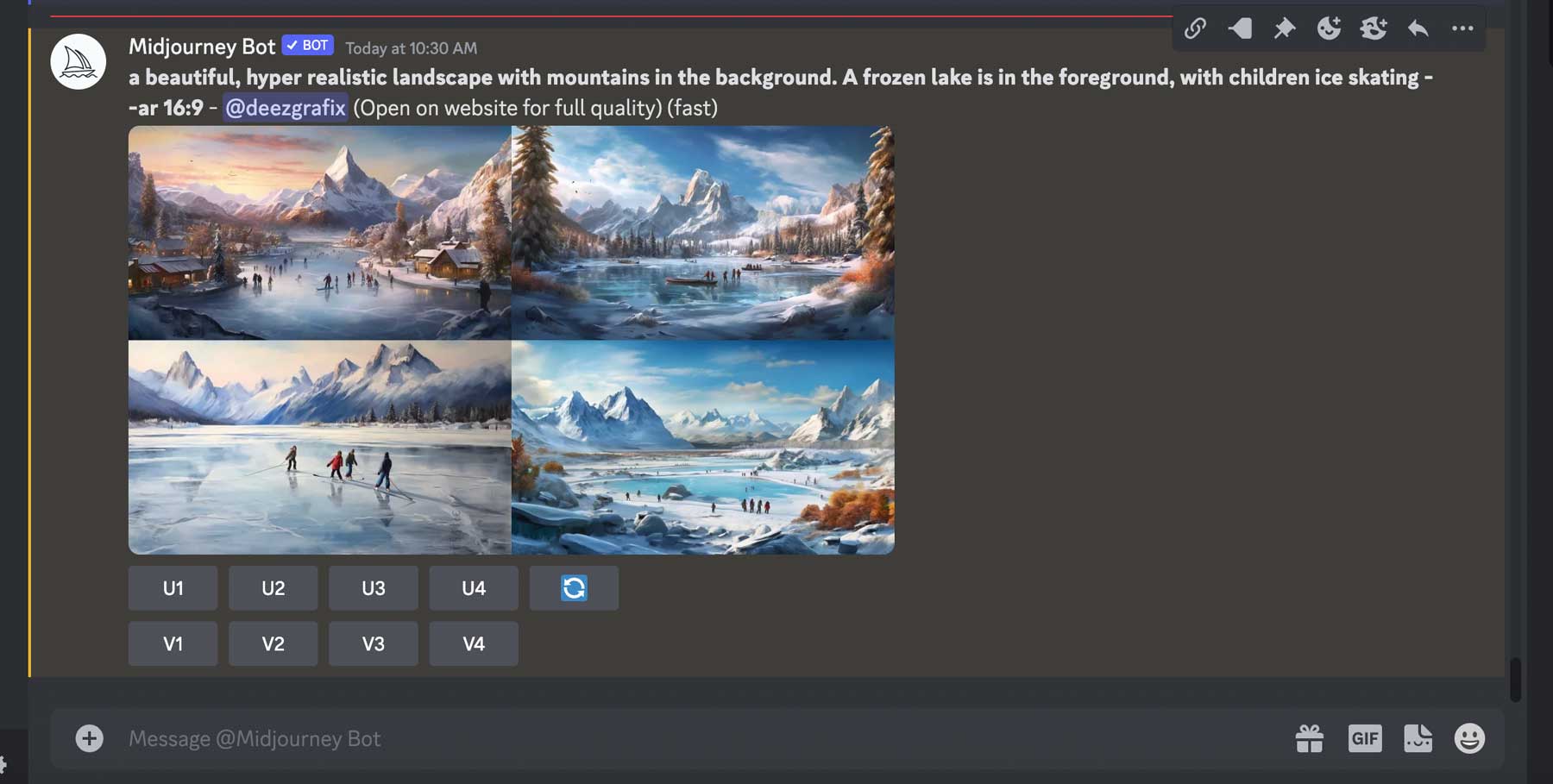
นับตั้งแต่เปิดตัวเวอร์ชัน 5 คำสั่งบางคำสั่งจะไม่ทำงานอีกต่อไป ตัวอย่างเช่น คุณไม่สามารถใช้พารามิเตอร์ความกว้าง (–w) หรือความสูง (–h) ได้อีกต่อไป ต่อไปนี้คือรายการพารามิเตอร์ทั้งหมดที่คุณสามารถใช้กับ / Imagine
พรอมต์ขั้นสูง
ด้วยภาพแจ้ง คุณสามารถอัปโหลดหนึ่งภาพของคุณเพื่อใช้ภายใน Midjourney คุณสามารถรวมเข้ากับ น้ำหนักรูปภาพ (–iw) เพื่อปรับความสำคัญของรูปภาพโดยสัมพันธ์กับส่วนข้อความของพรอมต์ของคุณ คุณยังสามารถใช้ Remix ซึ่งช่วยให้คุณเปลี่ยนพรอมต์ พารามิเตอร์ เวอร์ชันของรุ่น หรืออัตราส่วนภาพ คุณสามารถใช้การรีมิกซ์เพื่อเปลี่ยนแสง พัฒนาจุดโฟกัส หรือสร้างองค์ประกอบภาพที่ยอดเยี่ยม หากต้องการเปิดใช้งานโหมดรีมิกซ์ ให้พิมพ์ /prefer remix ตัวอย่างเช่น เราจะถ่ายภาพทะเลสาบน้ำแข็งที่มีเด็กเล่นสเก็ตแบบขยายขนาด แล้วเปลี่ยนเป็นภาพสเก็ตของนกเพนกวิน
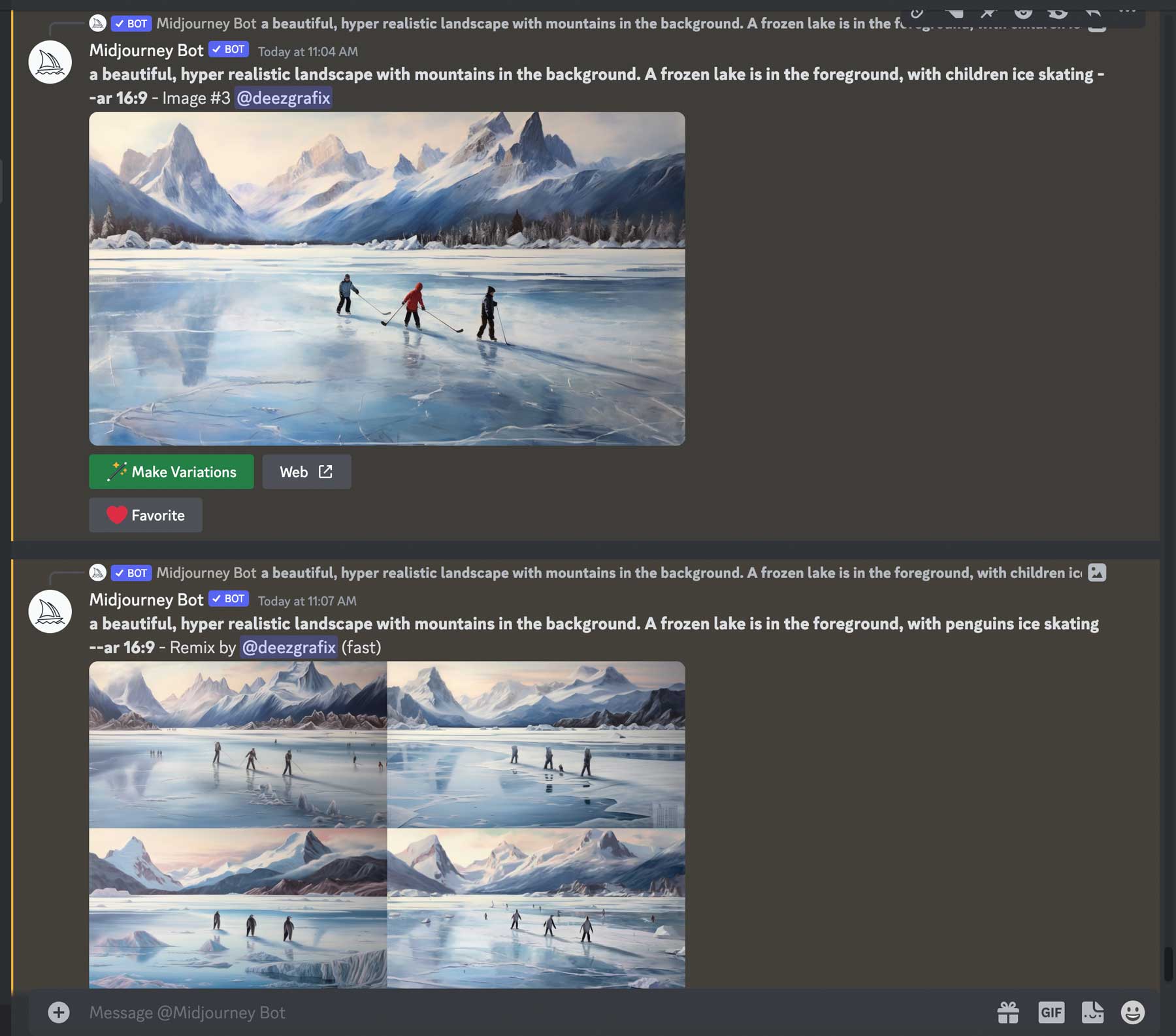
นอกจากนี้ยังมีพรอมต์หลายรายการ ซึ่งทำให้คุณสามารถกำหนดแนวคิดได้มากกว่าหนึ่งแนวคิดระหว่างการสร้างภาพโดยใช้เครื่องหมายทวิภาคคู่ (::) ภายในพรอมต์ของคุณ ตัวอย่างเช่น การพิมพ์ / Imagine cat tails จะให้ผลลัพธ์ที่แตกต่างอย่างมากจาก / Imagine cat::tails จะ:
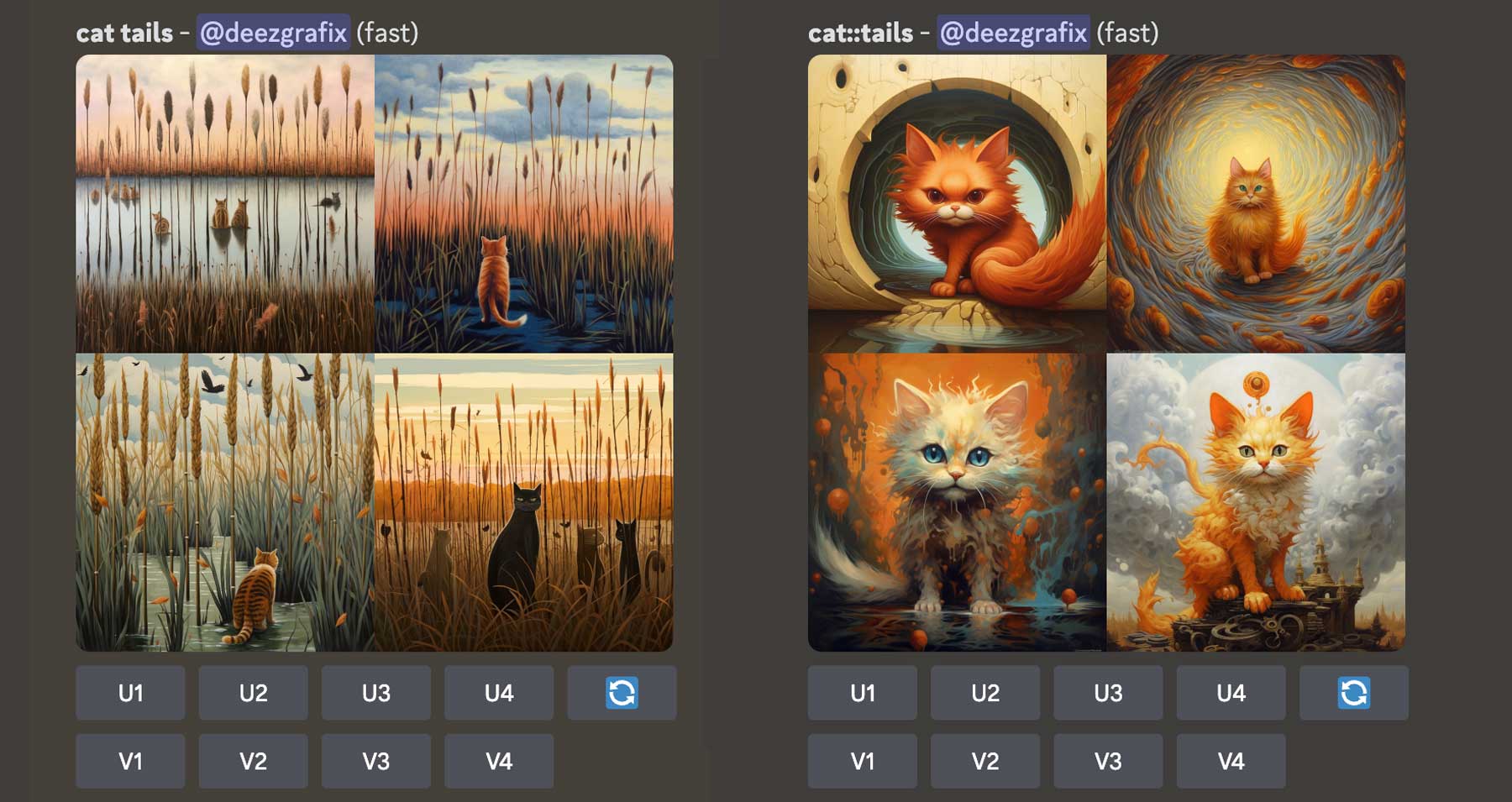
สุดท้าย คำสั่งเรียงสับเปลี่ยนช่วยให้คุณสร้างรูปแบบต่างๆ ของคำสั่ง / Imagine คำสั่งเดียวได้ ทำงานโดยการป้อนรายการตัวเลือกที่คั่นด้วยเครื่องหมายจุลภาคในวงเล็บปีกกา ตัวอย่างเช่น ถ้าคุณต้องการสร้างรูปแบบต่างๆ ของดอกไม้ที่มีสีต่างกัน คุณจะใช้สิ่งนี้: / Imagine a {red, orange, yellow, blue}bouquet of flowers :
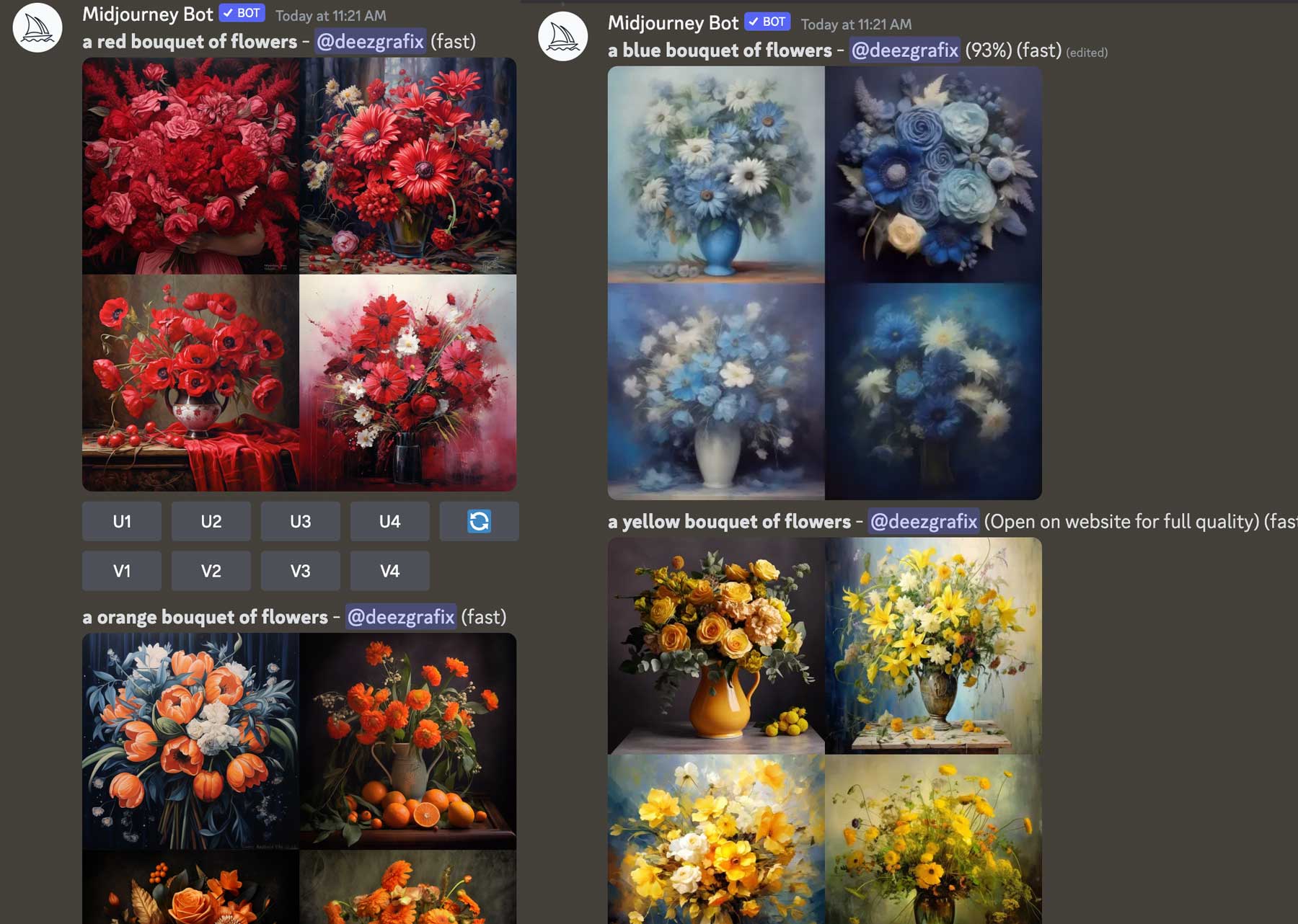
เคล็ดลับในการใช้ Midjourney
การรู้เคล็ดลับเล็กน้อยเป็นสิ่งสำคัญในการใช้ซอฟต์แวร์สร้าง AI ให้ประสบความสำเร็จ แม้ว่าจะเป็นแนวคิดที่ค่อนข้างใหม่ แต่ผู้สร้างงานศิลปะ AI เช่น Midjourney กำลังกลายเป็นกระแสหลัก ด้วยเหตุนี้การเรียนรู้วิธีใช้ประโยชน์สูงสุดจึงเป็นสิ่งสำคัญ ต่อไปนี้คือเคล็ดลับและกลเม็ดเล็กๆ น้อยๆ ที่จะช่วยให้คุณเริ่มต้นการสร้างสรรค์งานศิลปะดิจิทัล
มีความกระชับ
แม้ว่านั่นอาจฟังดูเป็นการต่อต้าน แต่การสร้างงานศิลปะ AI นั้นใช้แนวคิดเดียวกับการเขียนโพสต์บล็อกที่ดี จะดีกว่าเสมอที่จะบรรยายแต่กระชับเมื่อสร้างข้อความแจ้งใน Midjourney การให้มากเกินไปอาจทำให้มากเกินไปหรืออย่างน้อยที่สุดก็ส่งผลให้เกิดภาพที่ไม่พึงประสงค์
ตัวอย่างเช่น ตรวจสอบความแตกต่างของข้อความแจ้งเหล่านี้ ชุดแรก /จินตนาการแมวเหมือนจริง จะสร้างชุดภาพแมว แต่ข้อความแจ้งที่เฉพาะเจาะจงมากขึ้น เช่น /นึกภาพแมวเหมือนจริงที่มีขนยาวสีขาวและตาสีฟ้า จะให้ผลลัพธ์ที่มีรายละเอียดมากขึ้น
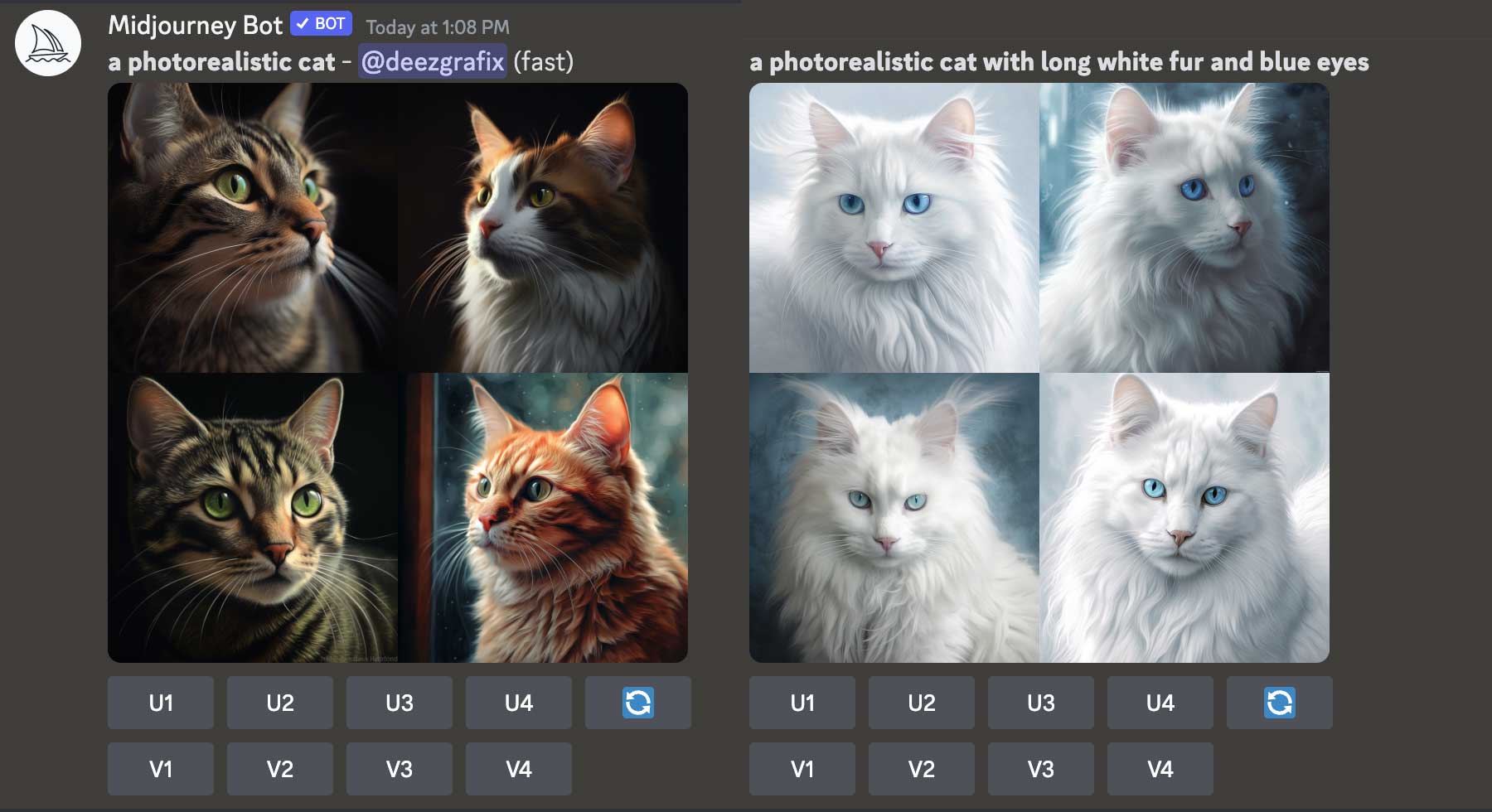
ใช้สไตล์และสื่อ
ข้อดีอย่างหนึ่งของ Midjourney คือใช้งานง่าย แท้จริงแล้วทุกคนสามารถสร้างพรอมต์ที่สร้างงานศิลปะที่สวยงามได้ หากคุณต้องการปรับปรุงเกมของคุณ ให้ใช้รูปแบบและสื่อในการแจ้งของคุณ ตัวอย่างเช่น เราอัปโหลดภาพของตัวเองเพื่อเปลี่ยนเราให้เป็นราชินีวิกตอเรียง่ายๆ เพียงบอก Midjourney ให้ จินตนาการว่าผู้หญิงคนนี้เป็นราชินีวิกตอเรียยุค 1700 การใช้คำอธิบายของ วิคตอเรีย และ ราชินี Midjourney เข้าใจสิ่งที่เราต้องการ ผลลัพธ์ที่ได้นั้นน่าสนใจ

คุณยังสามารถให้ Midjourney สร้างรูปภาพตามสไตล์ศิลปะที่แตกต่างกัน ในตัวอย่างนี้ เราขอให้ /นึกภาพของ Goldendoodle ที่สร้างขึ้นตามสไตล์ของ Leonardo da Vinci โดยมีผลลัพธ์ดังนี้:

นอกจากนี้ คุณสามารถใช้สื่อต่างๆ เช่น ภาพลายเส้น ภาพร่าง ภาพวาดสีน้ำมัน หรือสิ่งที่คล้ายกันเพื่อสร้างภาพที่มีลักษณะทางศิลปะที่ไม่เหมือนใคร ตัวอย่างเช่น /ลองนึกภาพการวาดเส้นขาวดำของ Chevrolet Camaro ปี 1968 :

รวมแนวคิด
สิ่งที่ควรลองอีกอย่างคือการผสมผสานแนวคิดเพื่อสร้างชิ้นงานที่น่าสนใจ แทนที่จะกระตุ้นให้ Midjourney สร้างซูเปอร์ฮีโร่ ให้เพิ่มธีมอื่นเพื่อให้ได้ผลลัพธ์ที่ตรงเป้าหมายมากขึ้น ตัวอย่างเช่น เราใช้ /จินตนาการถึงซูเปอร์ฮีโร่ชาวแคนาดา ซึ่งได้ชุดภาพซูเปอร์ฮีโร่ในชุดสีธงชาติแคนาดา:

ใช้การจัดแสงเพื่อเอาต์พุตที่มีไดนามิกมากขึ้น
สิ่งสำคัญที่สุดประการหนึ่งของการแสดงออกทางศิลปะคือการใช้แสงอย่างมีประสิทธิภาพ ตามค่าเริ่มต้น Midjourney จะเพิ่มแสงให้กับเอาต์พุต อย่างไรก็ตาม หากคุณต้องการเห็นการปรับปรุง หนึ่งในวิธีที่ดีที่สุดคือการเริ่มต้นด้วยการเพิ่มแสงให้กับพรอมต์ของคุณ ตัวอย่างเช่น เราใช้พรอมต์ต่อไปนี้เพื่อรวมเอฟเฟกต์แสงที่สวยงาม: /จินตนาการภาพหอไอเฟลในตอนเที่ยงพร้อมการจัดแสงแบบภาพยนตร์

ตัวอย่างของ Midjourney AI Art พร้อมคำแนะนำ
หนึ่งในวิธีที่ดีที่สุดในการเรียนรู้ Midjourney คือการเล่นกับมันให้มากที่สุด ใช้เพื่อสร้างภาพที่มีสไตล์แตกต่างกัน เรียนรู้วิธีที่ดีกว่าในการป้อนข้อความแจ้ง และรับแรงบันดาลใจจากศิลปิน AI คนอื่นๆ เพื่อแสดงให้คุณเห็นถึงความสามารถอันมหาศาลของ Midjourney นี่คือตัวอย่างบางส่วนที่สามารถทำได้หลังจากสร้างภาพไม่กี่ชั่วโมง
การใช้รูปภาพของคุณ
หากคุณต้องการเปลี่ยนตัวเองให้เป็นสมาชิกของราชวงศ์หรือเพียงแค่ซูเปอร์ฮีโร่สุดเท่ ลองใช้ภาพถ่ายของคุณกับ Midjourney ดูสิ โดยคลิกเครื่องหมายบวกข้างกล่องข้อความที่ด้านล่างของหน้าจอ
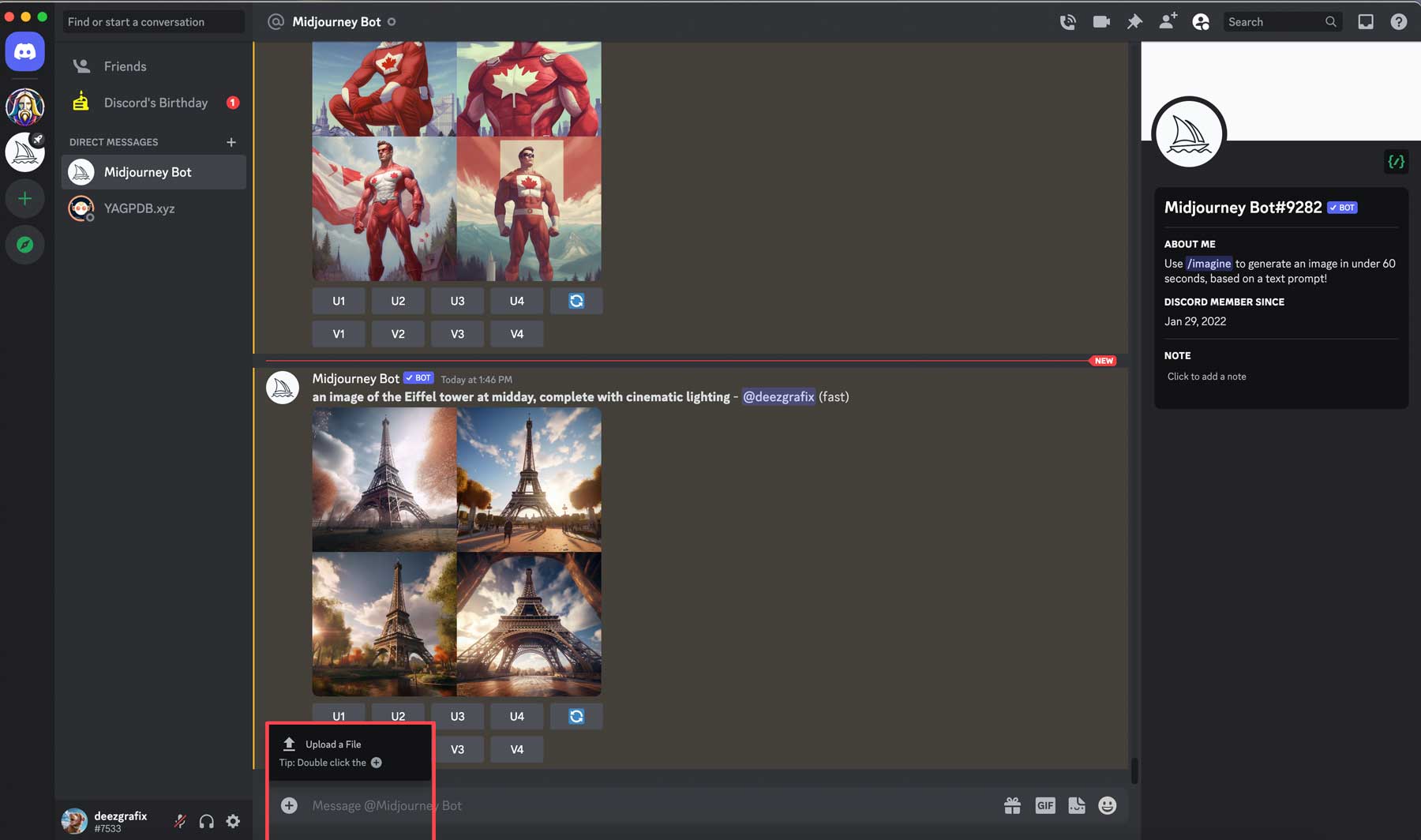
เมื่ออัปโหลดแล้ว ให้คลิกรูปภาพ จากนั้นเลือก เปิดในเบราว์เซอร์ ในขั้นตอนถัดไป คุณจะต้องคัดลอก URL ของรูปภาพเพื่อใช้ควบคู่ไปกับ / Imagine
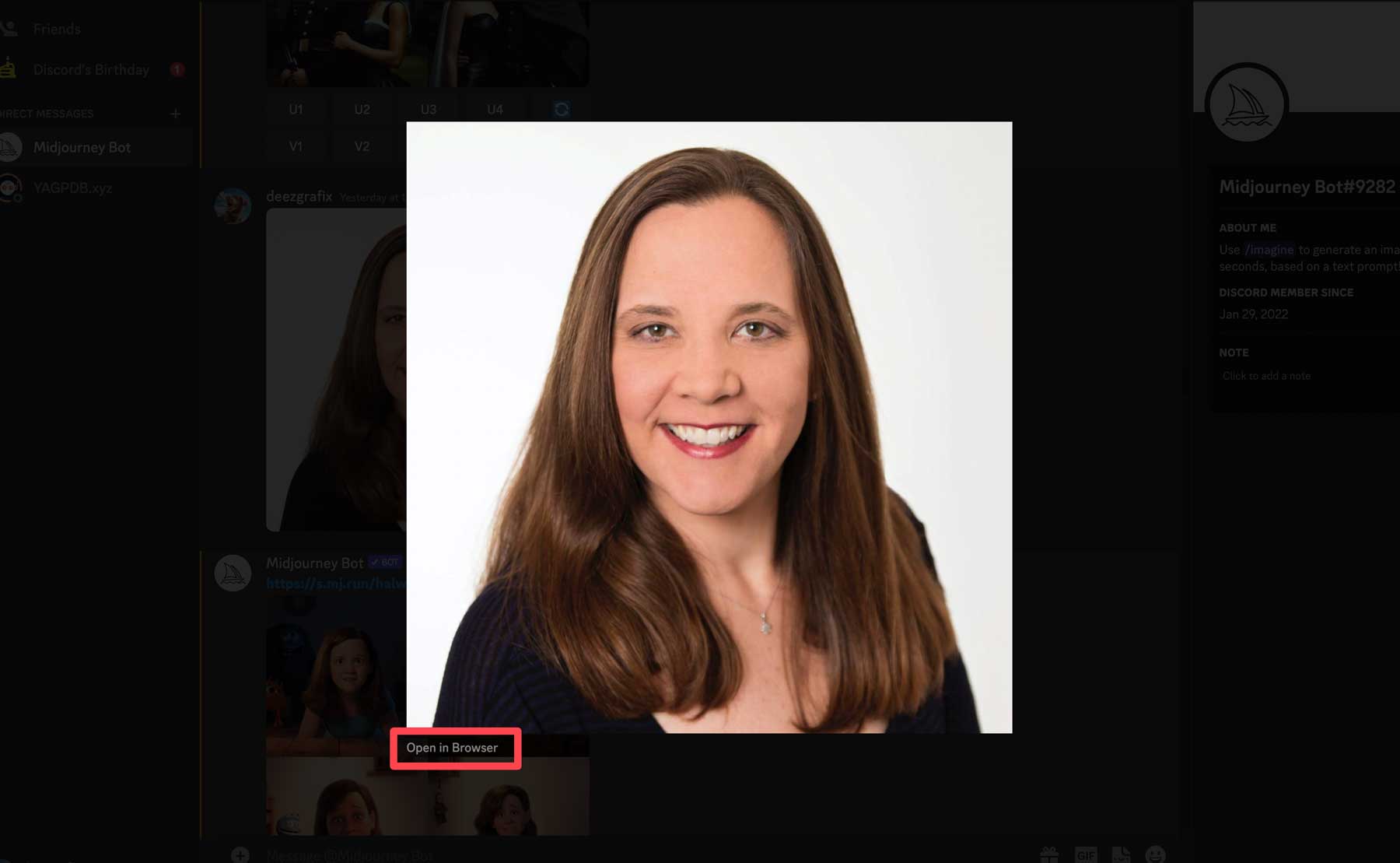
จากนั้นพิมพ์ / Imagine ลงในช่องข้อความ จากนั้น วาง URL ของรูปภาพที่คุณอัปโหลด ตามด้วยภาพที่คุณต้องการสร้าง ในกรณีของเรา เราต้องการภาพซูเปอร์ฮีโร่ที่มีแสงระดับภาพยนตร์

Midjourney จะพยายามอย่างดีที่สุดเพื่อสร้างภาพที่คุณต้องการ แต่อย่าลืม เจาะจง หากต้องการให้รูปเป็นผู้หญิงให้ระบุ เพียงเพราะคุณอัปโหลดภาพผู้หญิงไม่ได้หมายความว่าคุณจะได้รับฮีโร่หญิง ตัวอย่างเช่น เราใช้คำสั่ง /จินตนาการภาพซุปเปอร์เรียลลิสม์ของซูเปอร์ฮีโร่หญิง การละเว้นคำว่าผู้หญิงอาจทำให้ Midjourney สร้างรูปภาพผู้ชาย ซึ่งอาจใช้หรือไม่ได้ผลสำหรับคุณ
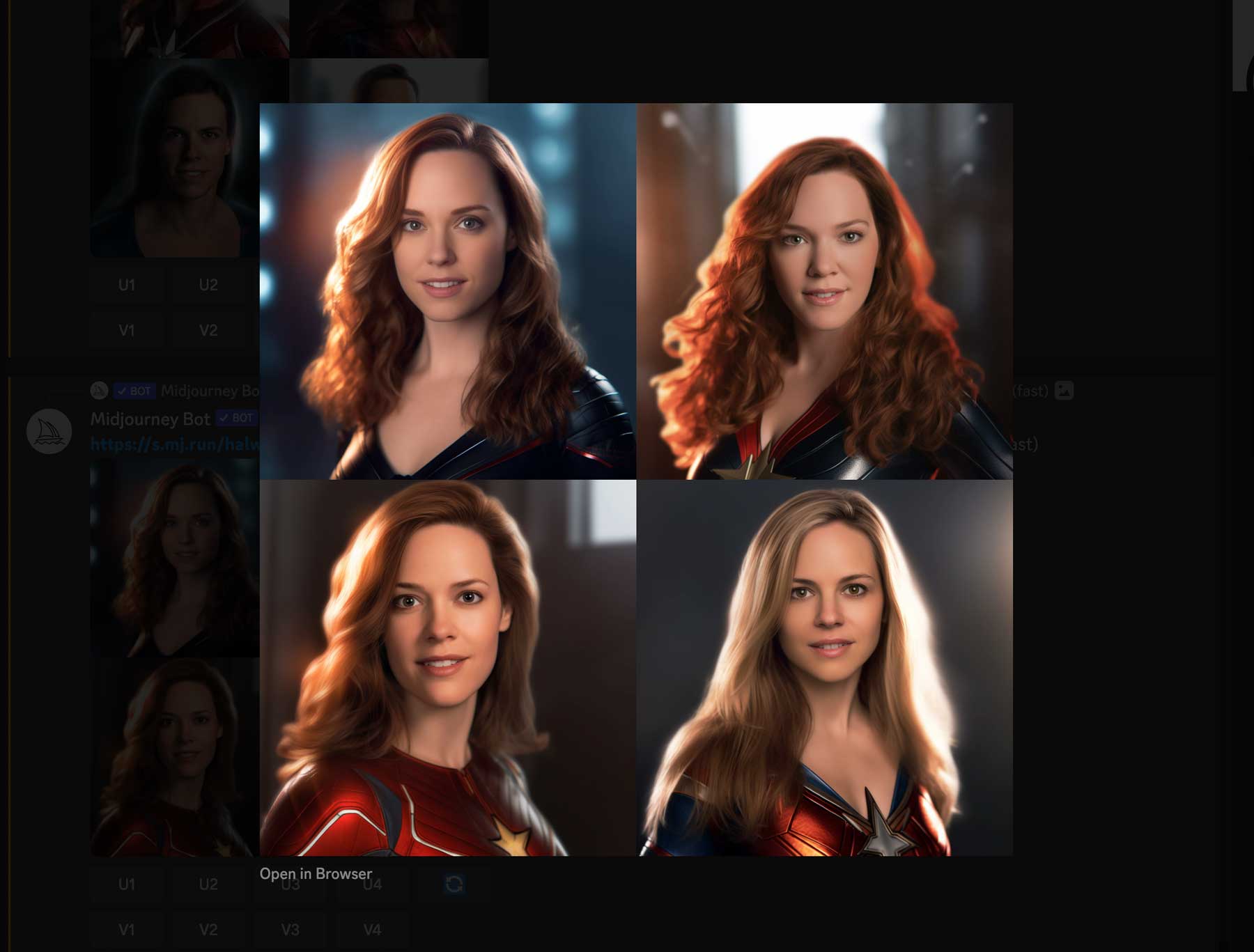
การใช้เอฟเฟกต์การผสม
ลองใช้คำสั่ง /blend เพื่อสร้างเอฟเฟกต์ที่น่าทึ่ง
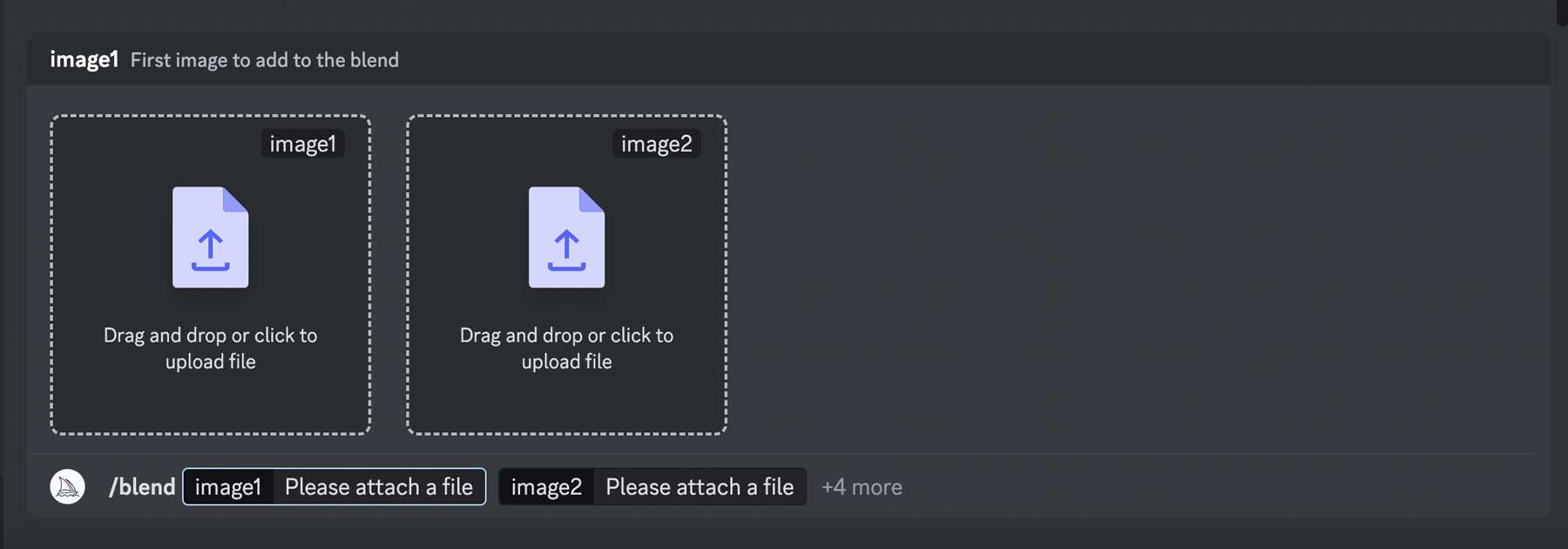
มันทำงานคล้ายกับคำสั่ง / Imagine ยกเว้นว่าคุณสามารถอัปโหลดภาพใดก็ได้ตั้งแต่ 2-5 ภาพ จากนั้นขอให้ Midjourney ผสมภาพเหล่านั้นด้วยข้อความแจ้ง ที่กล่าวว่า ตรวจสอบให้แน่ใจว่ารูปภาพทั้งสองมีขนาดเท่ากันเพื่อผลลัพธ์ที่ดีที่สุด คุณยังสามารถระบุอัตราส่วนภาพที่คุณต้องการได้อีกด้วย ตัวอย่างเช่น เราใช้คำสั่ง /blend เพื่อรวมรูปภาพของแมวและสุนัข ทำให้รูปภาพของสุนัขมีความรู้สึกเดียวกับรูปถ่ายของแมว
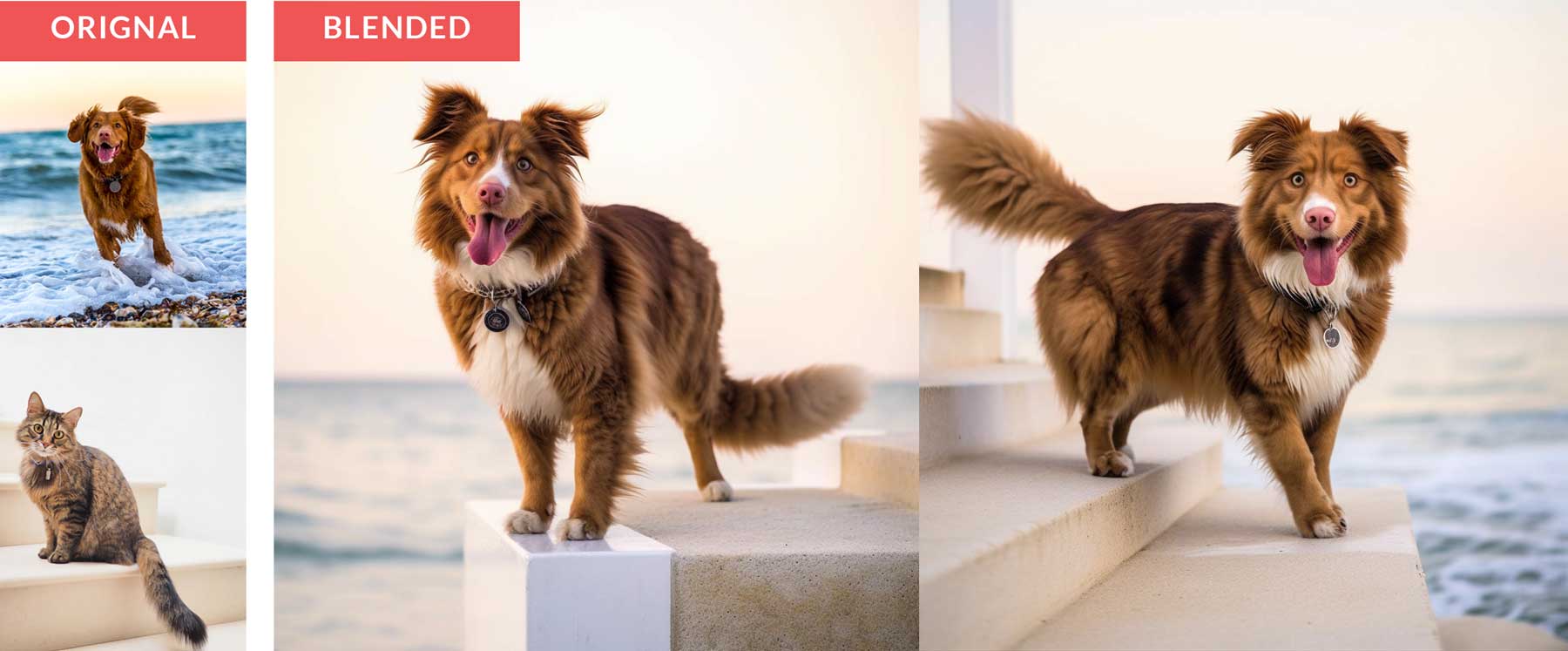
ความคิดสุดท้ายเกี่ยวกับ MidJourney
ไม่ว่าคุณจะสร้างงานศิลปะ AI ประเภทใด Midjourney ก็สามารถทำได้ หนึ่งในสิ่งที่ดีที่สุดในการสร้างงานศิลปะ AI คือไม่จำเป็นต้องสามารถวาดหรือระบายสีเพื่อสร้างสรรค์ได้ การใช้เครื่องมือที่กำหนดไว้ล่วงหน้า เช่น การผสมหรือพารามิเตอร์ที่กำหนดเองสำหรับอัตราส่วนภาพ สไตล์ หรือน้ำหนักภาพ คุณสามารถสร้างงานศิลปะที่ไม่เหมือนใครซึ่งจะทำให้คุณประทับใจ

คุณกำลังมองหาบทเรียนเกี่ยวกับ AI เพิ่มเติมหรือไม่? ตรวจสอบโพสต์ของเราโดยใช้ Midjourney และ Divi ในการออกแบบเว็บไซต์: วิธีใช้ AI เพื่อสร้างการออกแบบเว็บที่น่าทึ่งด้วย Divi (โดยใช้ ChatGPT & MidJourney)
